本教程介绍了如何在Daz Studio中逐步创建基于发束的头发,并为其上色。
Daz Studio默认只有几种头发选项可用。通常,您只需在Daz3D市场上购买更多。不过,有没有其他选择呢?当然可以——您可以在Daz Studio中自己创建发型。而且不需要任何第三方软件,一切都在Daz Studio中完成。我们将介绍如何实现。
打开Daz3D基于发束的头发编辑器
我们要使用的是基于发束的头发。首先,我们需要打开一个专用的编辑器。为此,我们需要将发束添加到角色。因此,我创建了一个没有头发的角色,选中它,然后点击“创建”>“新建基于发束的头发”。
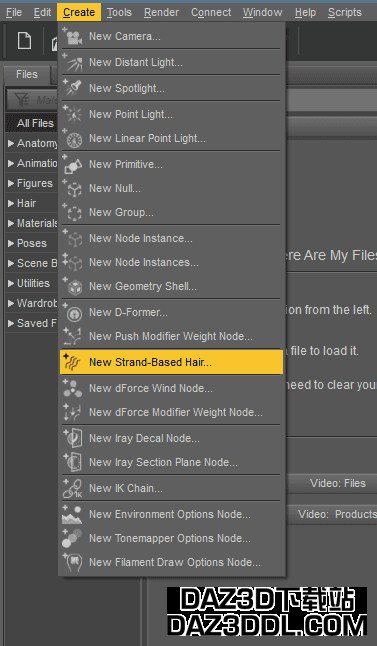
给它起个名字,然后点击接受。这将把头发对象添加到角色中,并立即打开基于发束的头发编辑器。
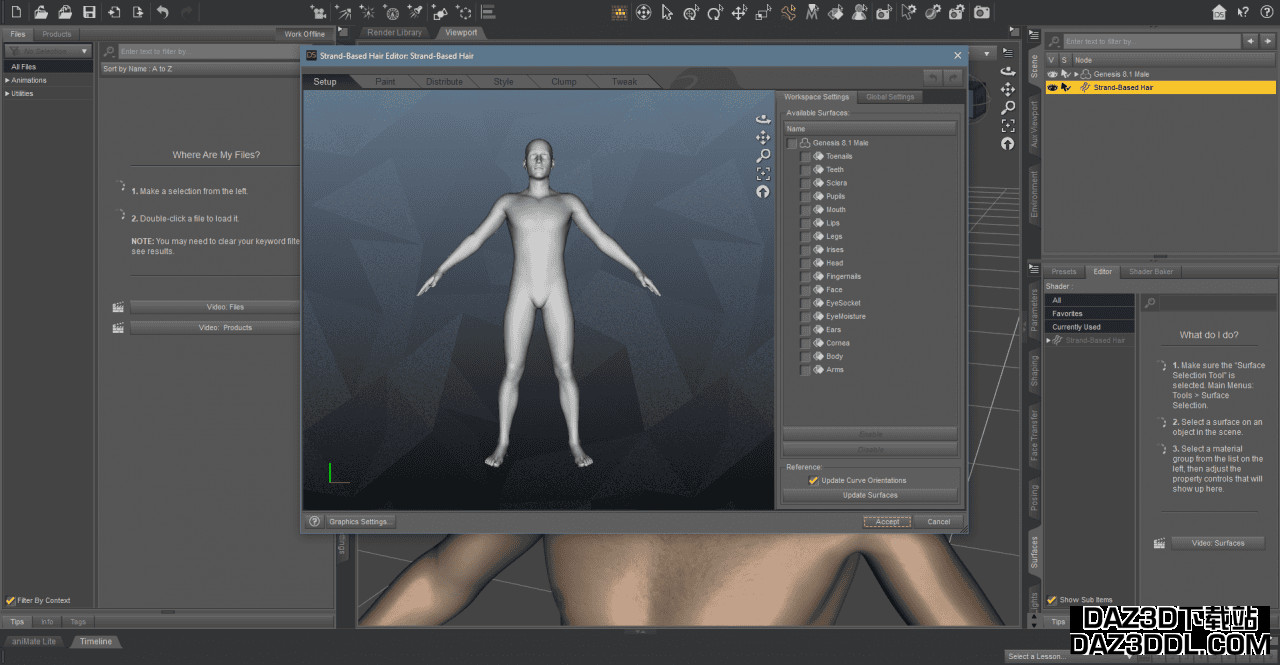
如果您不小心关闭了编辑器——您可以随时轻松地重新打开,只需选择基于发束的头发对象,然后转到“编辑”>“编辑基于发束的头发”。
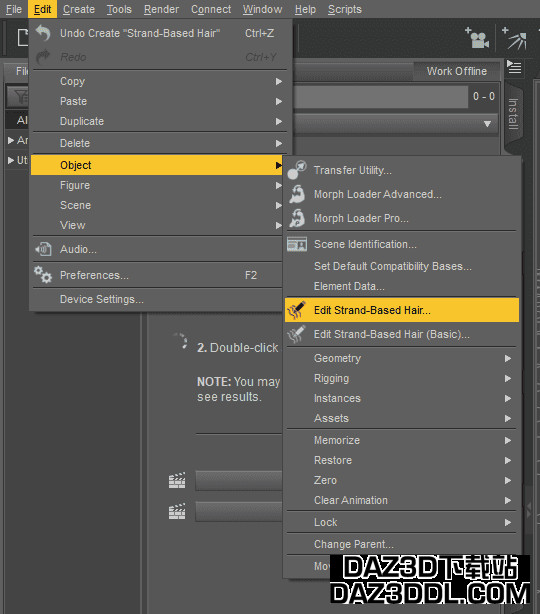
创建基于发束的头发
现在让我们解释一下如何使用此编辑器,为我们的角色创建Daz3D基于发束的发型。我们将逐步进行并查看编辑器的每个窗口。
基于发束的头发设置
首先是设置选项卡。
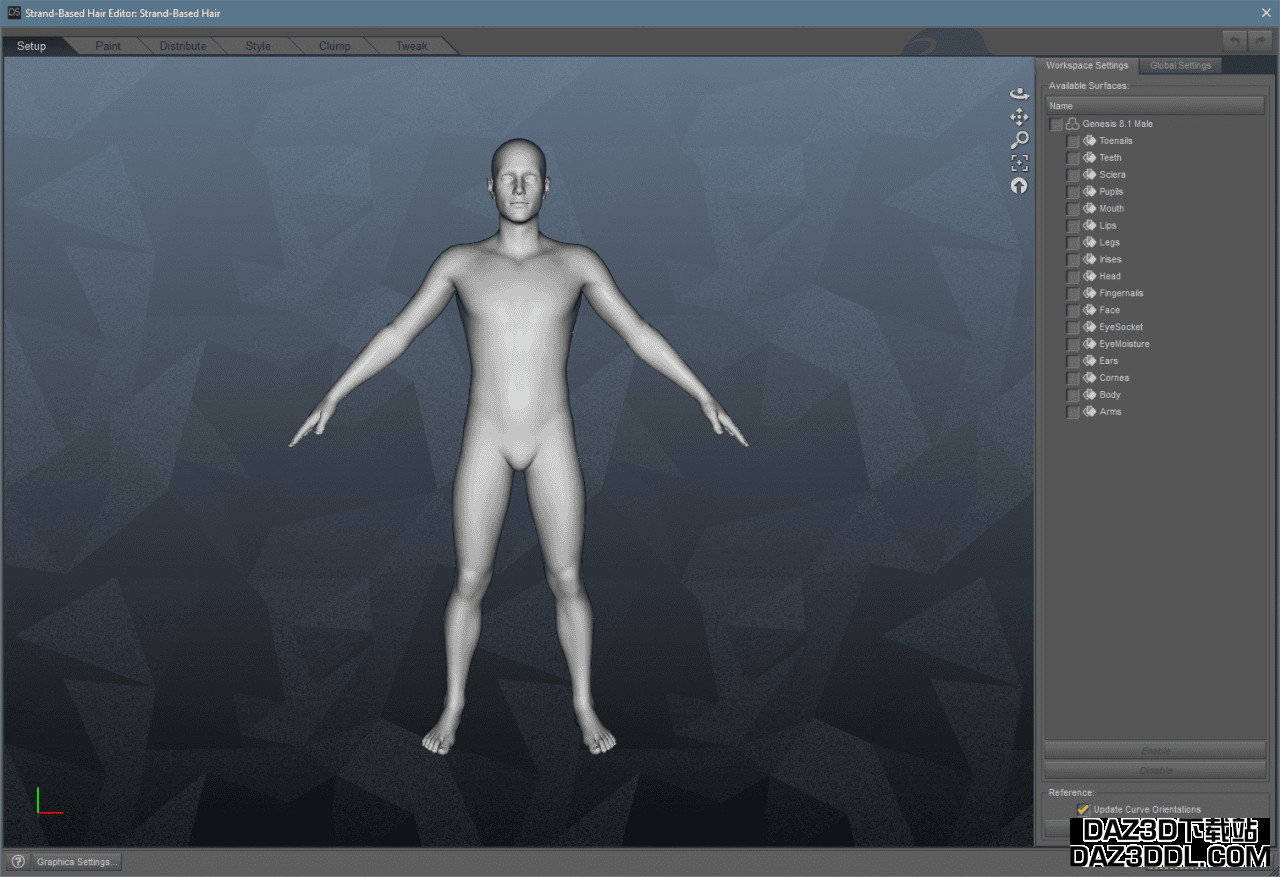
在这里,我们可以看到角色在中间,右侧是他们的各个部分。我们需要选择想要添加头发的角色部位。您勾选角色的任何部位,它在视口中会变成橙色。这意味着它被选中了。
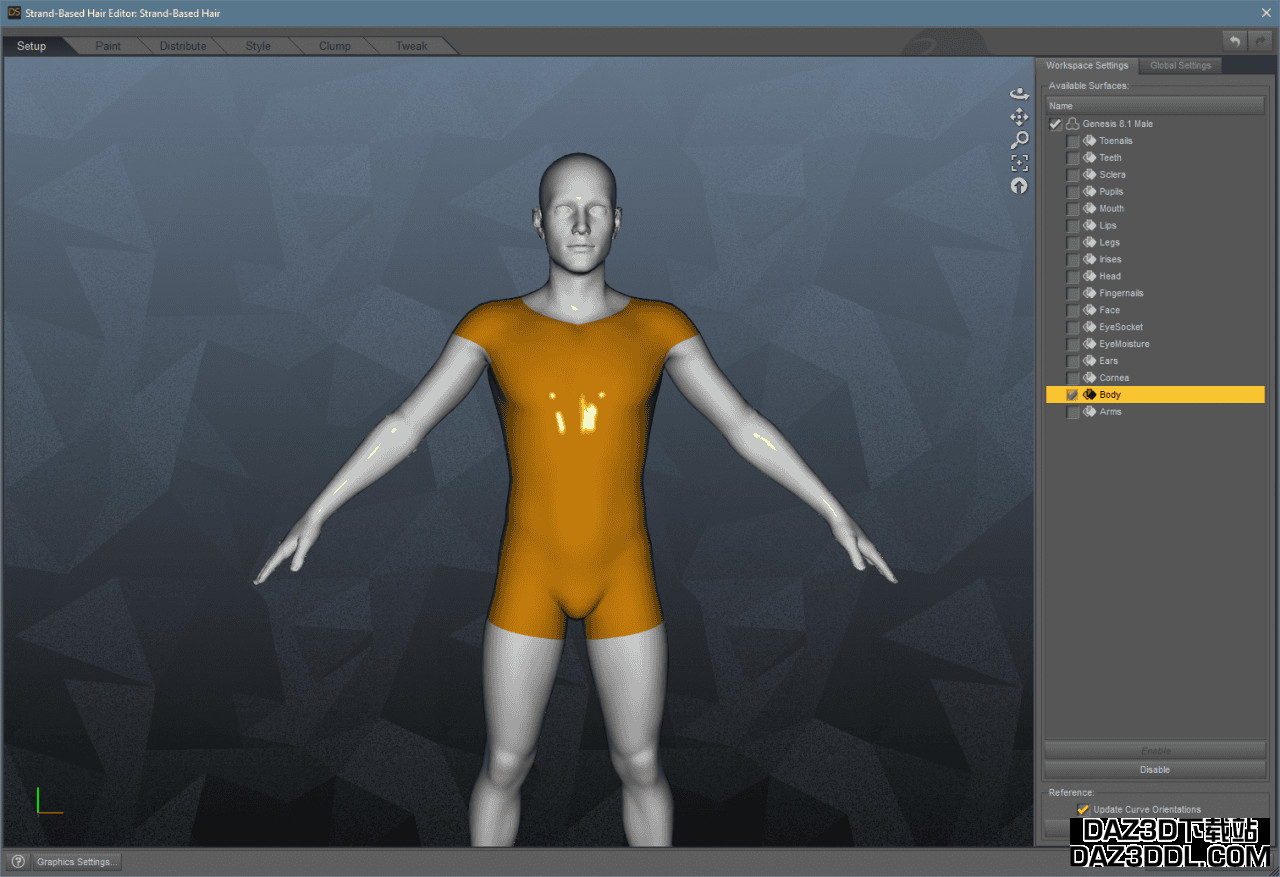
因此,我们可以为角色的任何部分添加头发。但现在我们将专注于一个常见的部位——角色的头部。要选择整个头部,我们需要选择头部和面部。
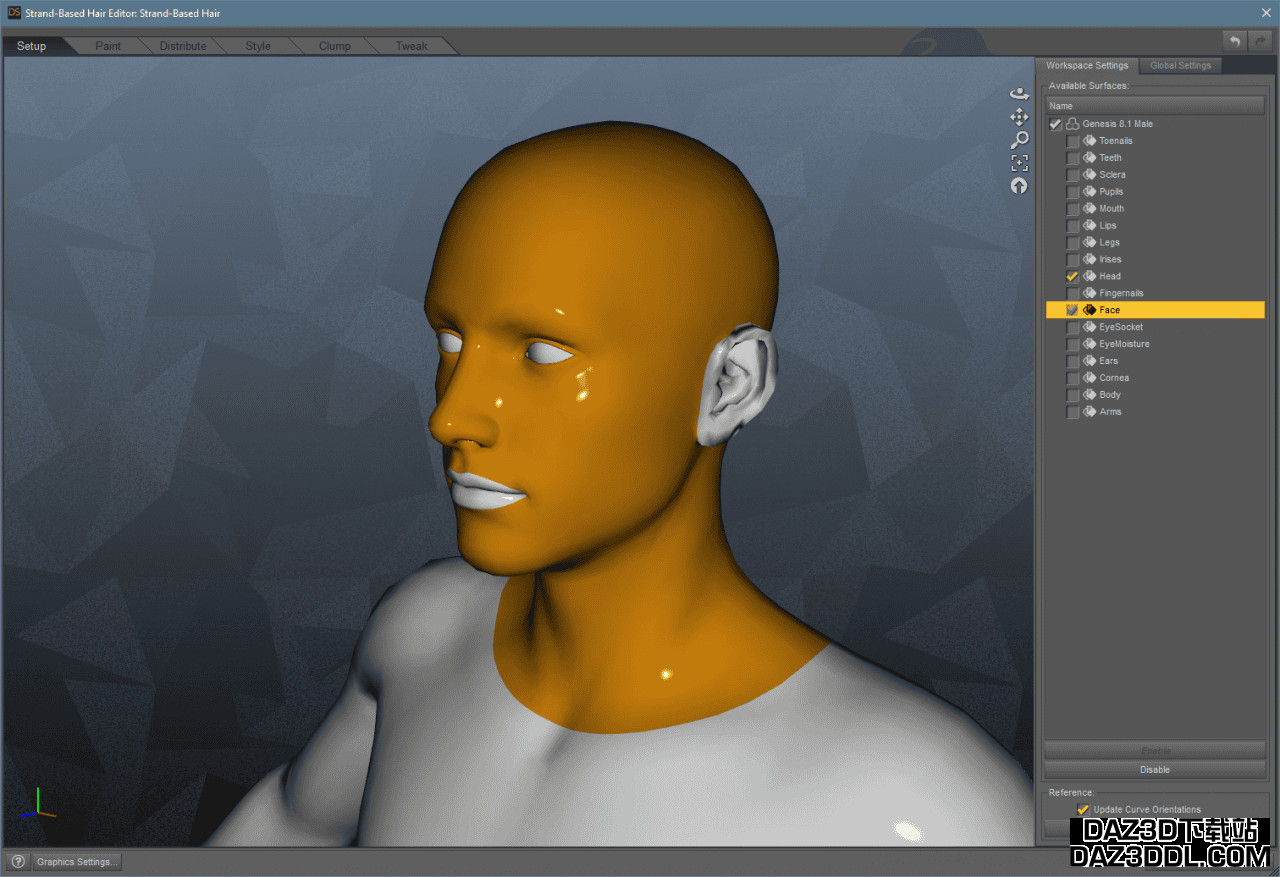
基于发束的头发绘制
接下来是绘制选项卡。在这里,我们可以看到在上一个窗口中选择的部分。
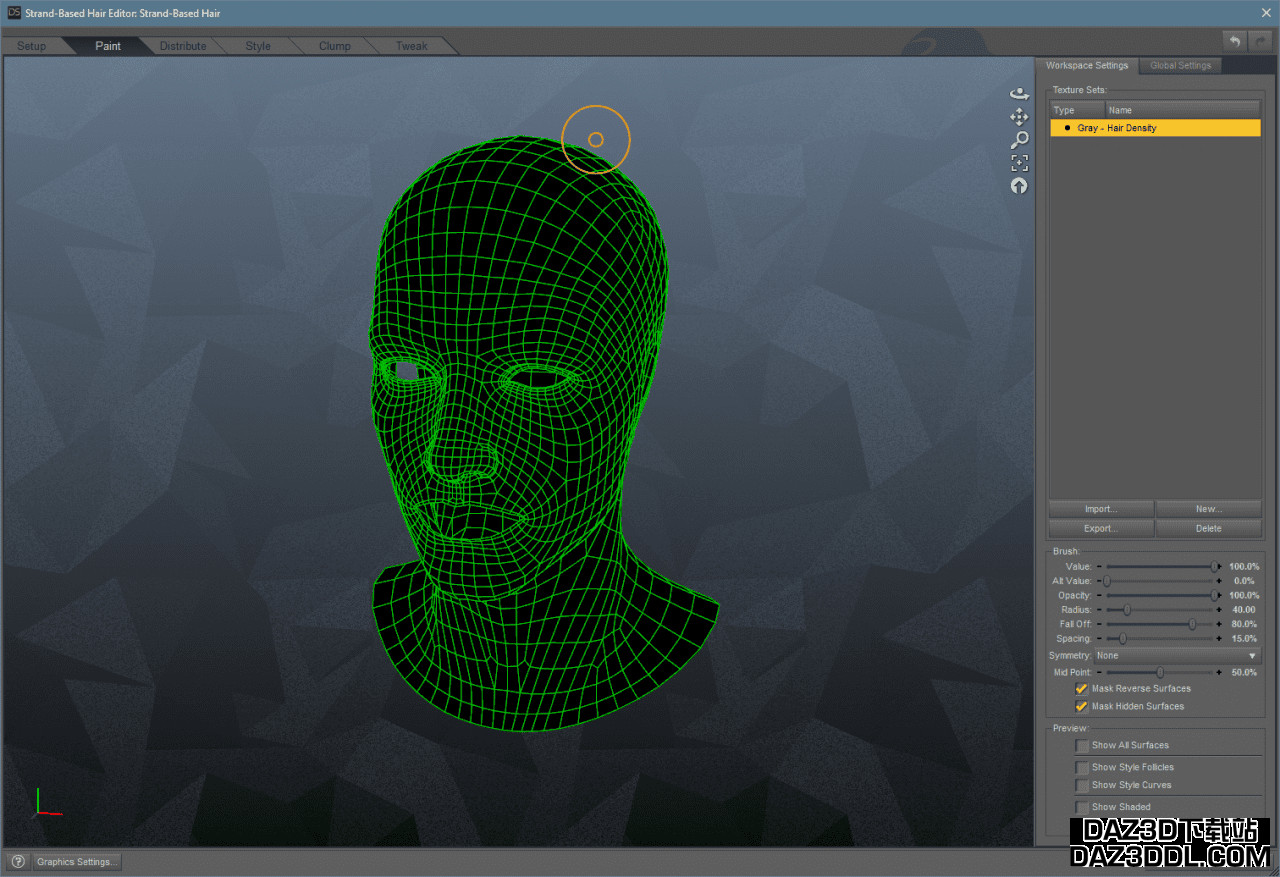
绘制选项卡
您的鼠标会变成十字准星,如果您在角色上单击——您会看到它实际上在给角色上色。
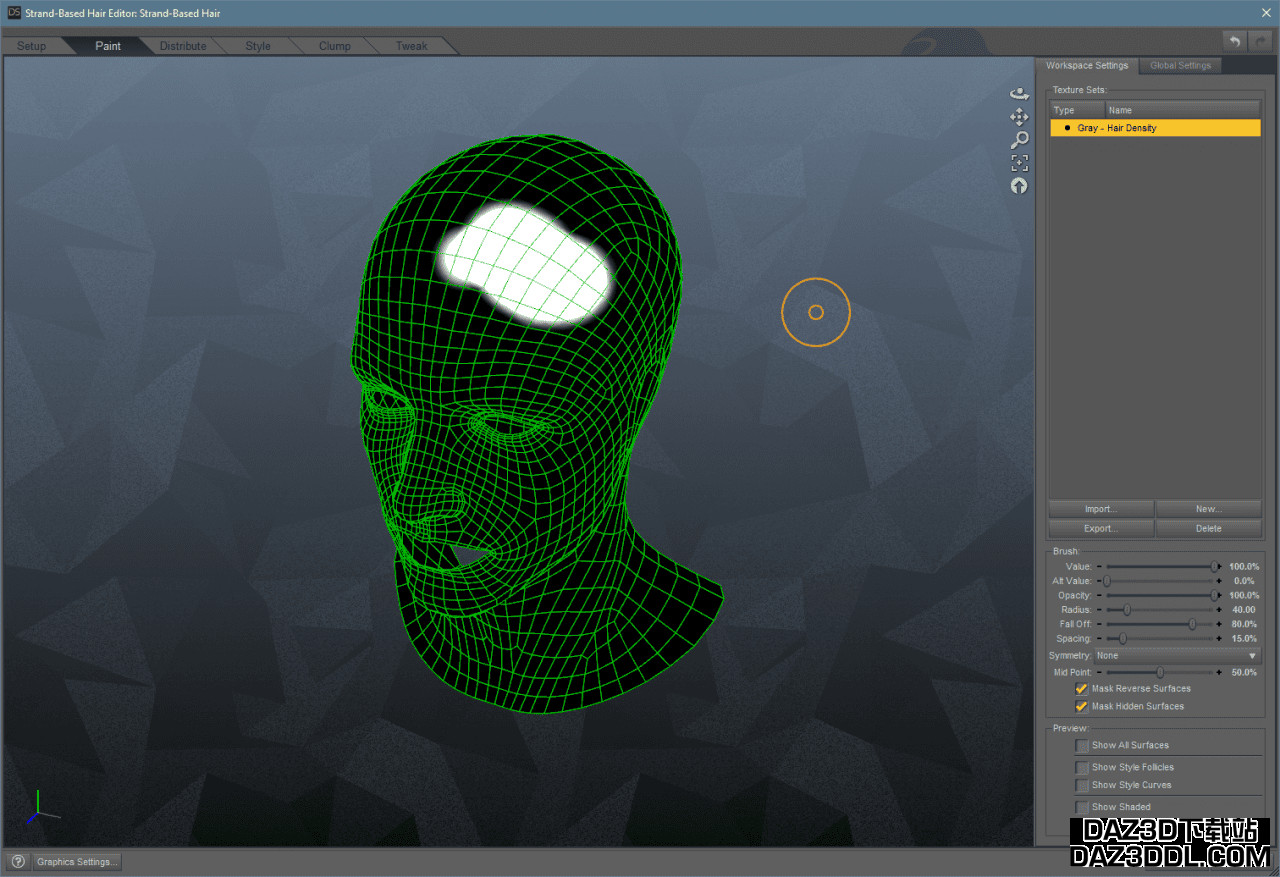
通过这种方式,我们选择哪些区域将生长头发。所以您涂抹的地方——将来会出现头发。完成后,您可以保存所绘制的内容,并将其用作未来的预设。
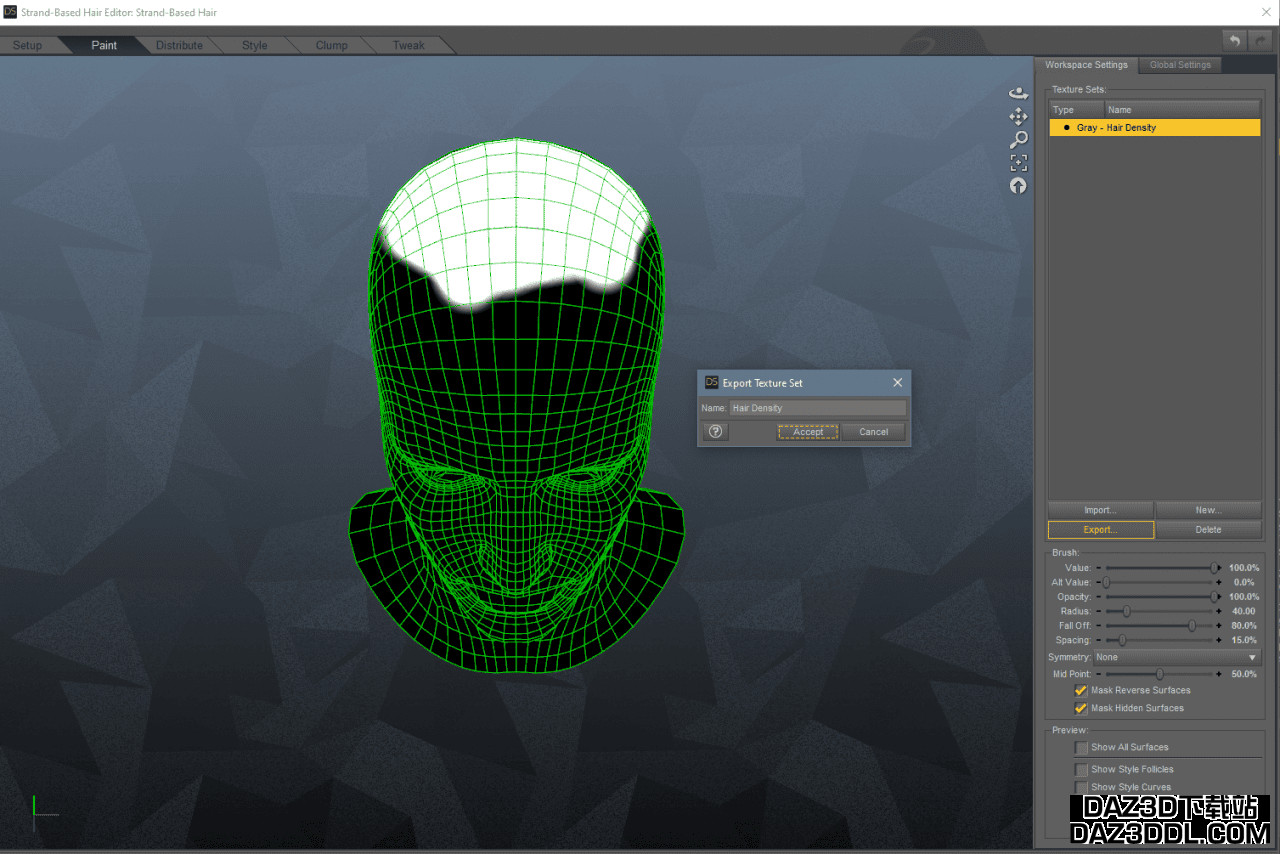
或者不手动绘制——您也可以导入其他人绘制的头发图。
我自己绘制了地图。虽然没什么特别的,但对于本教程来说足够用了。顺便提一下,如果您想删除一些涂抹的部分——可以在绘制时按住[Alt]键。
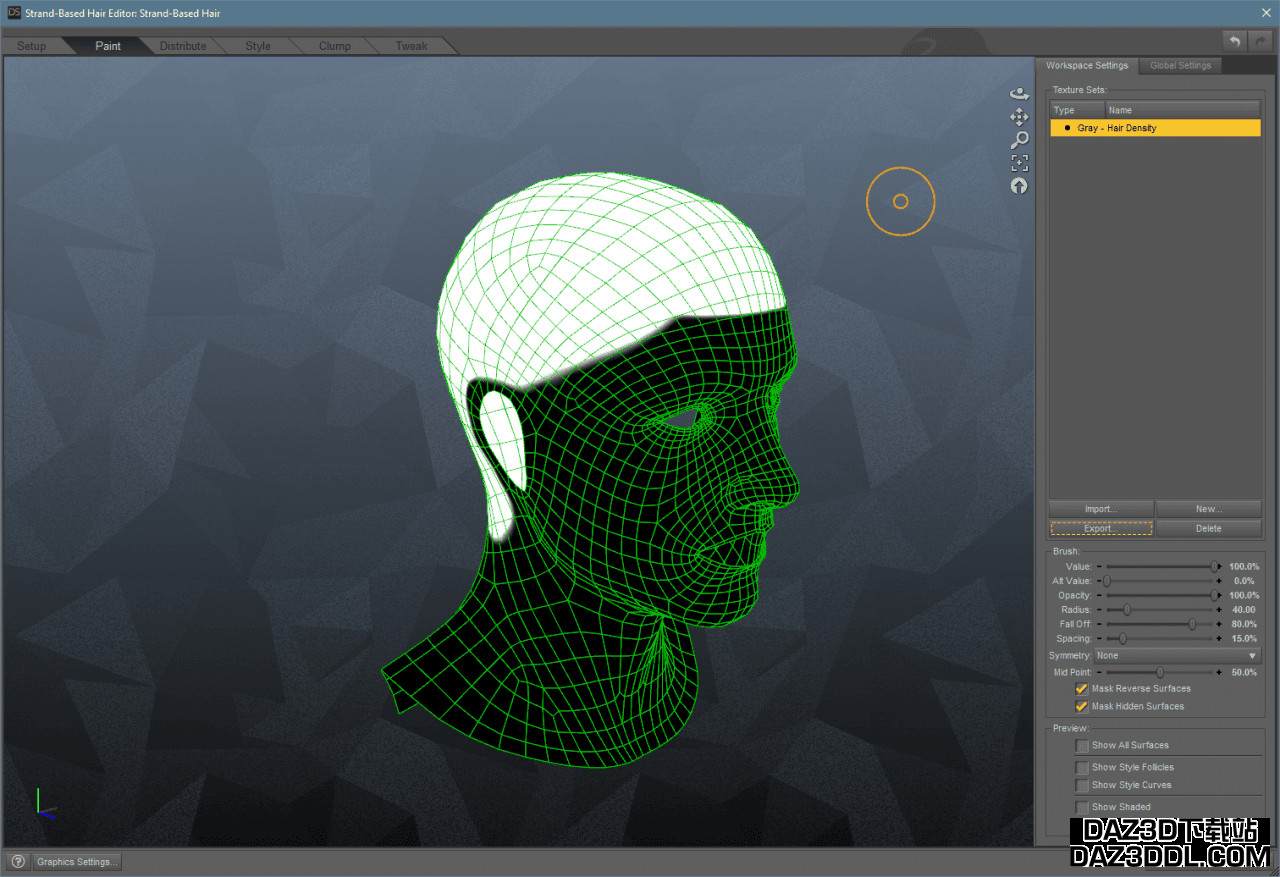
基于发束的头发分布
当您打开分布选项卡时,您将看到Daz3D基于发束的头发出现在您绘制的地方。
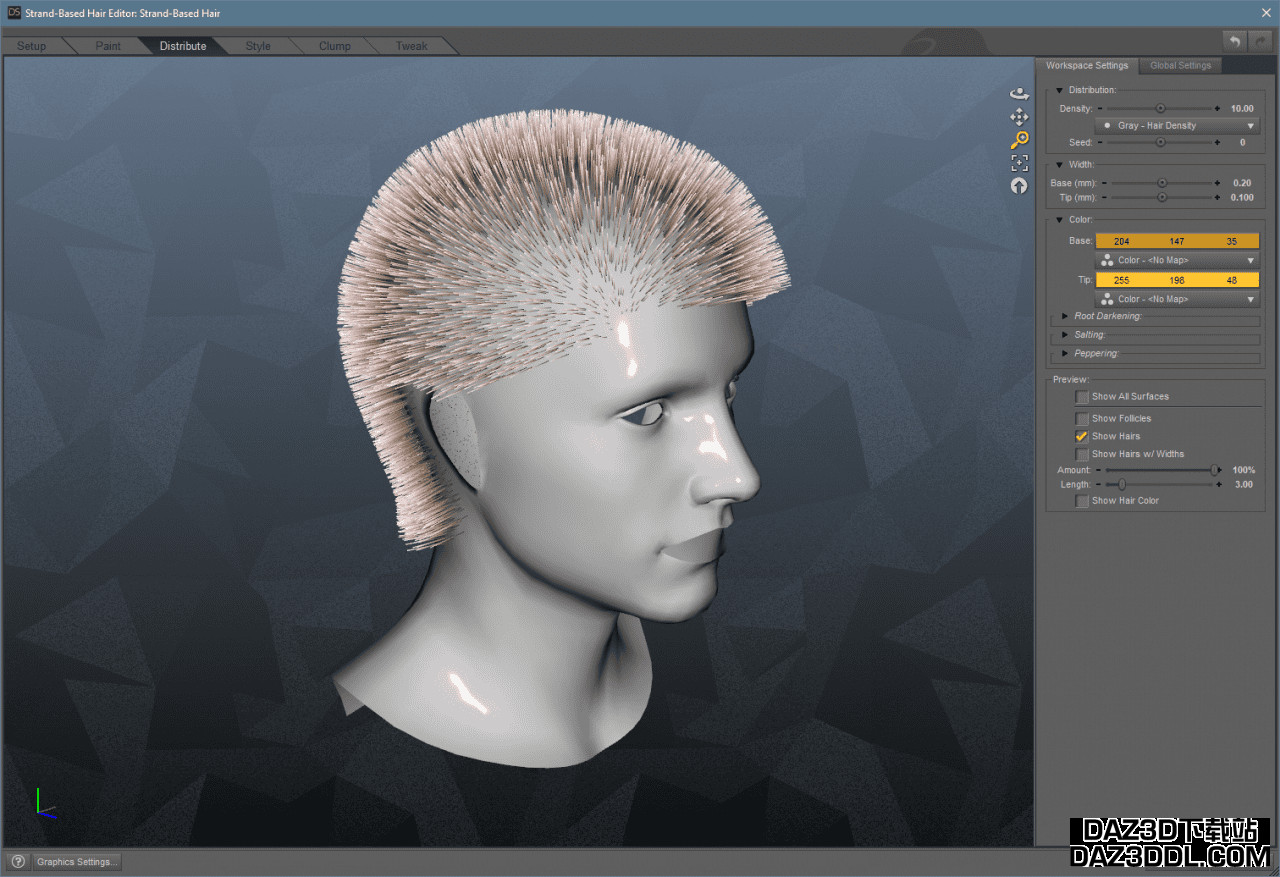
在此选项卡中,我们控制头发的整体外观。例如,在顶部,我们有分布部分以及密度设置。当我增加密度时——头部上出现了更多的头发。
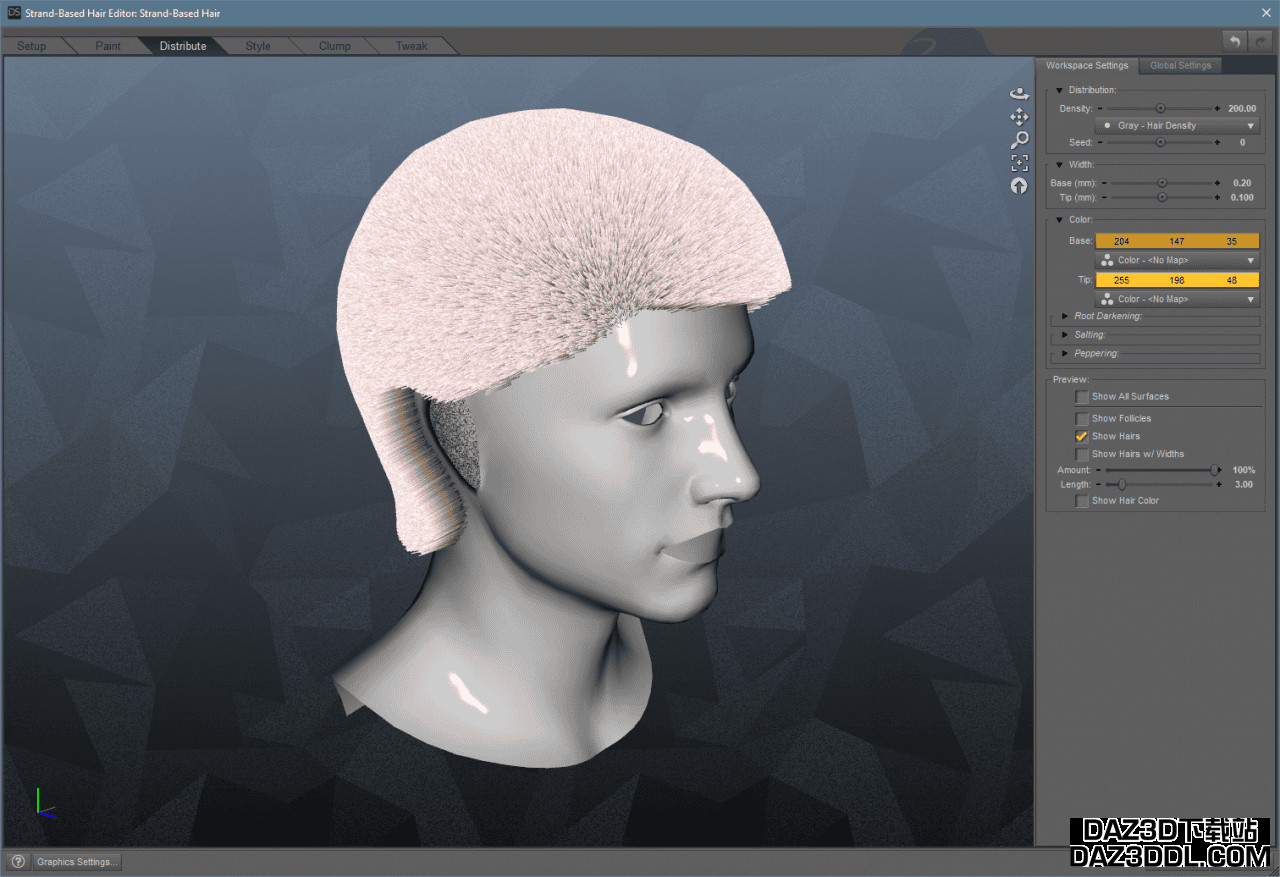
头发密度
增加发丝的数量确实能让场景变得更好、更真实。然而要小心不要过度,因为发丝越多,计算和渲染的难度就越大。我通常不会超过100这个值,这样看起来仍然不错。
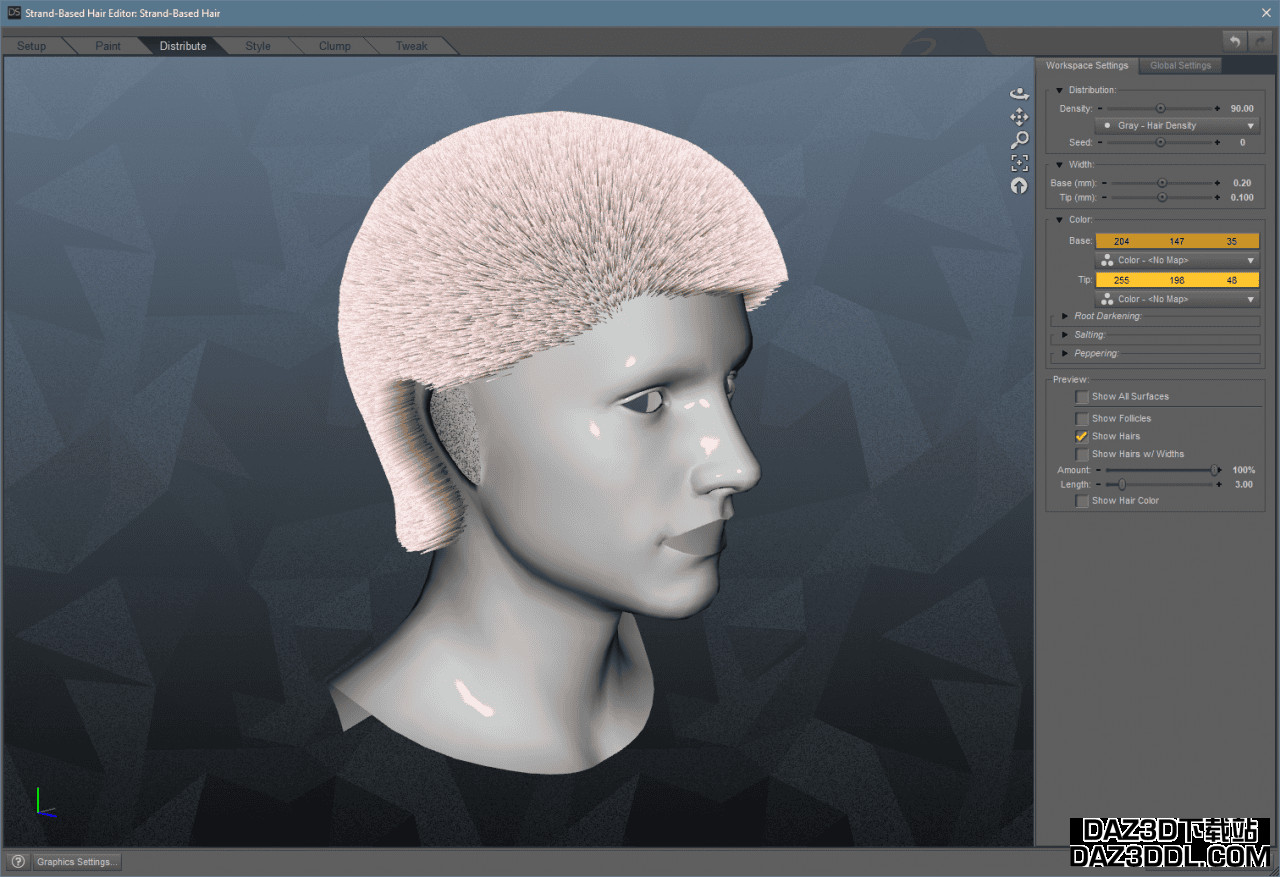
接下来是宽度设置,但此时更改它并没有任何效果。这是因为我们当前的头发并没有可视化其宽度。要解决这个问题,你只需将预览设置从显示头发更改为显示带宽头发。
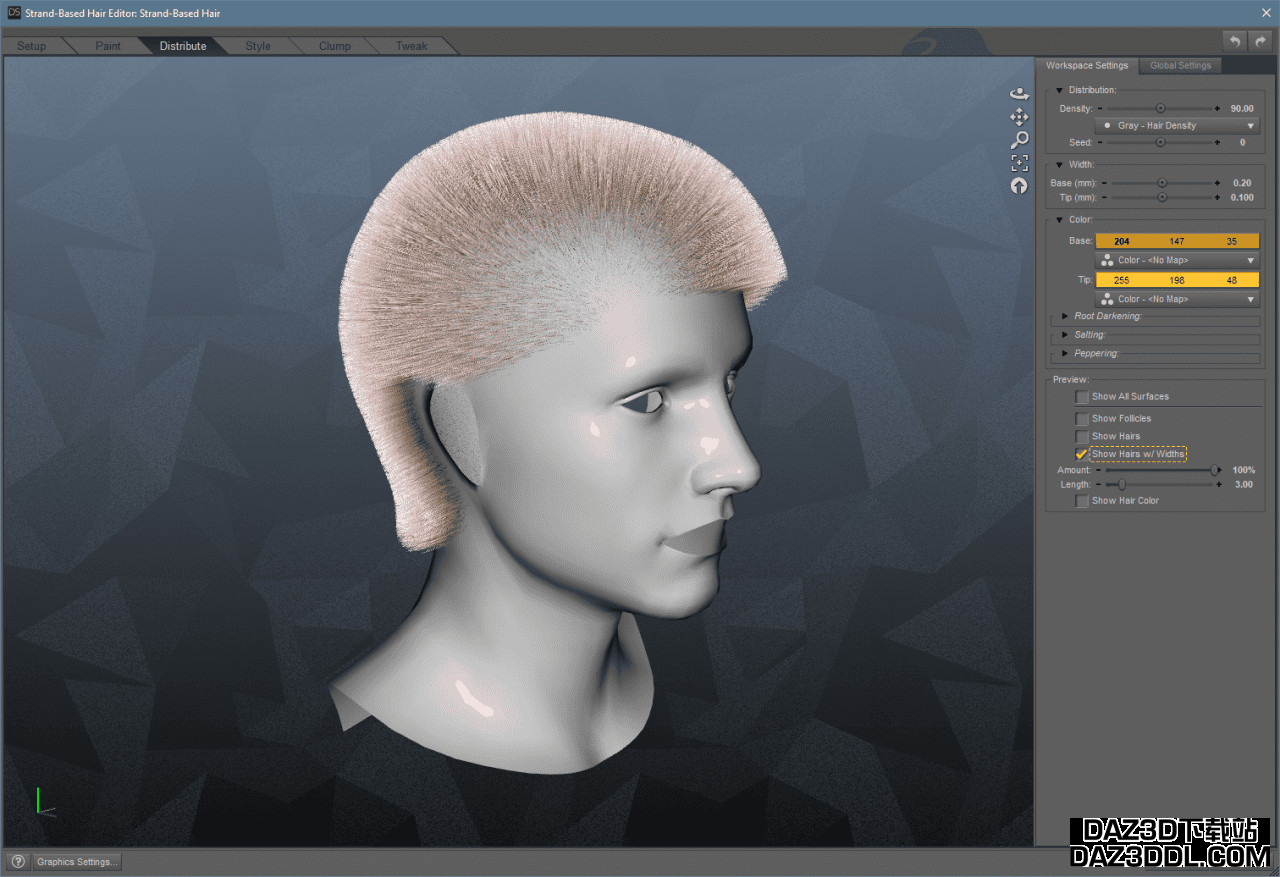
使用宽度设置,我们可以单独更改头发根部和发梢的宽度。
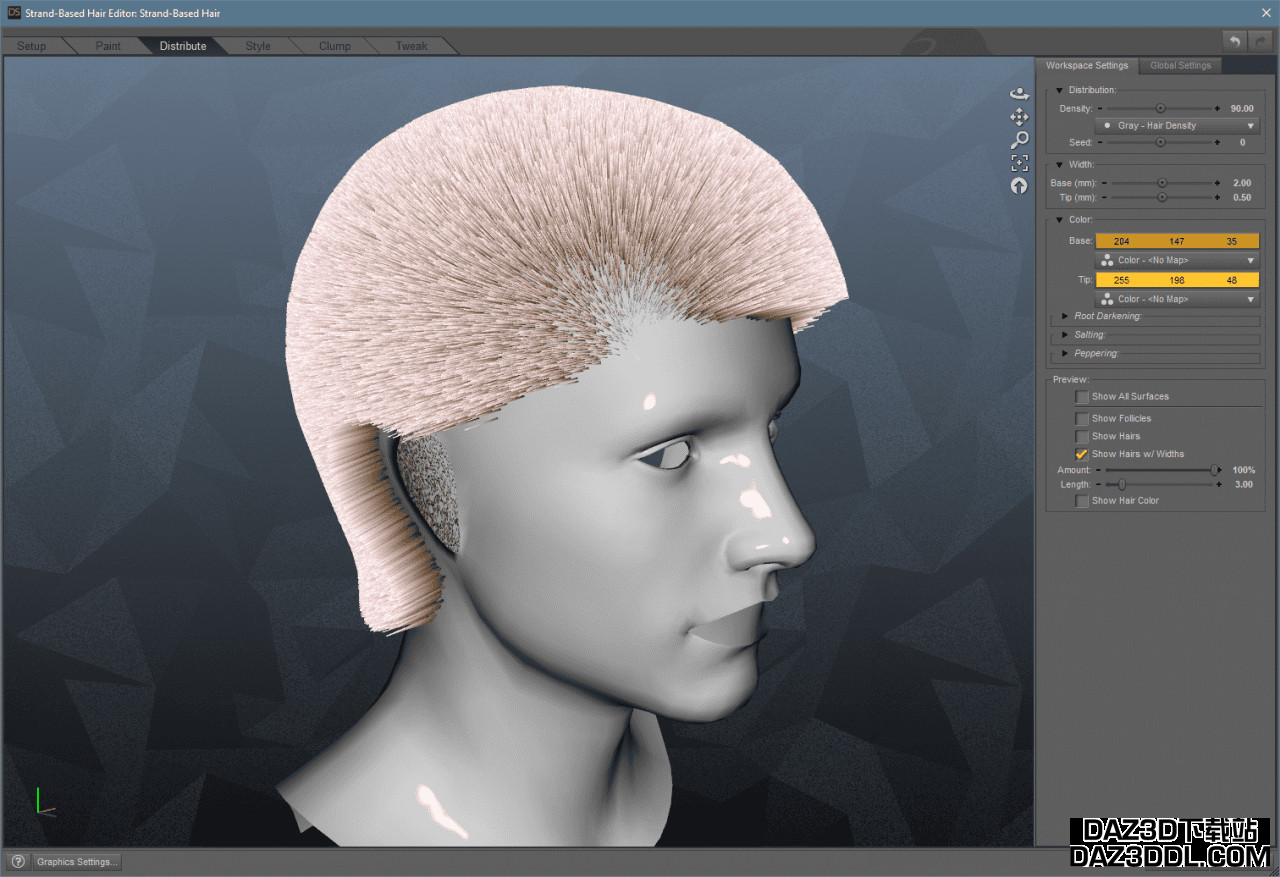
接下来是不同的颜色设置。你需要再次开启一个特定设置才能使其生效——显示头发颜色。
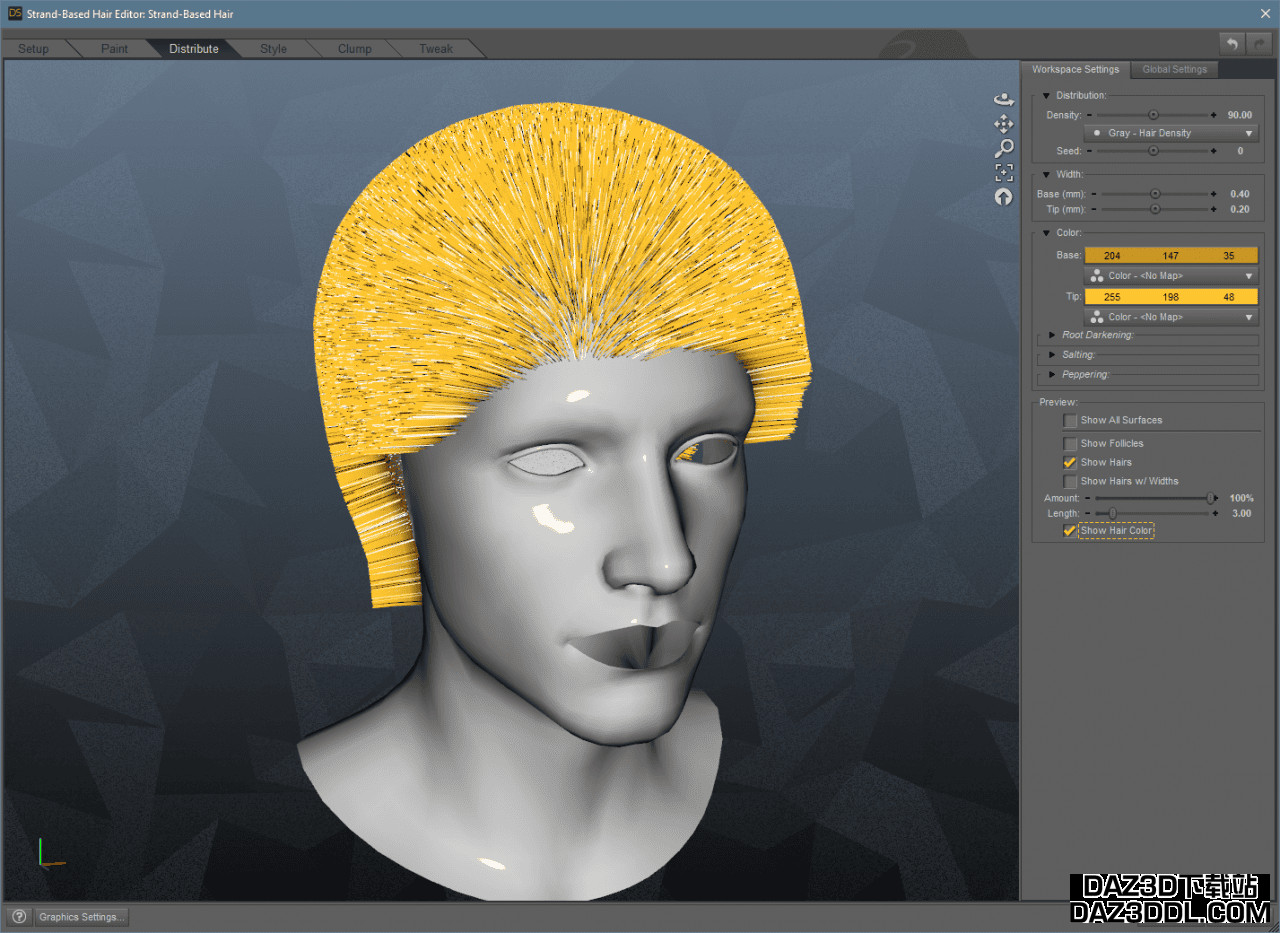
不过完全没有必要更改任何颜色设置,因为我们根本不打算使用它们。完成所有操作后——Daz Studio会对结果应用Iray Hair着色器。这将覆盖现在所做的任何更改。
因此,我们可以让头发变得更亮或更暗,改变它们的颜色,使根部看起来不同。但这完全是多余的。
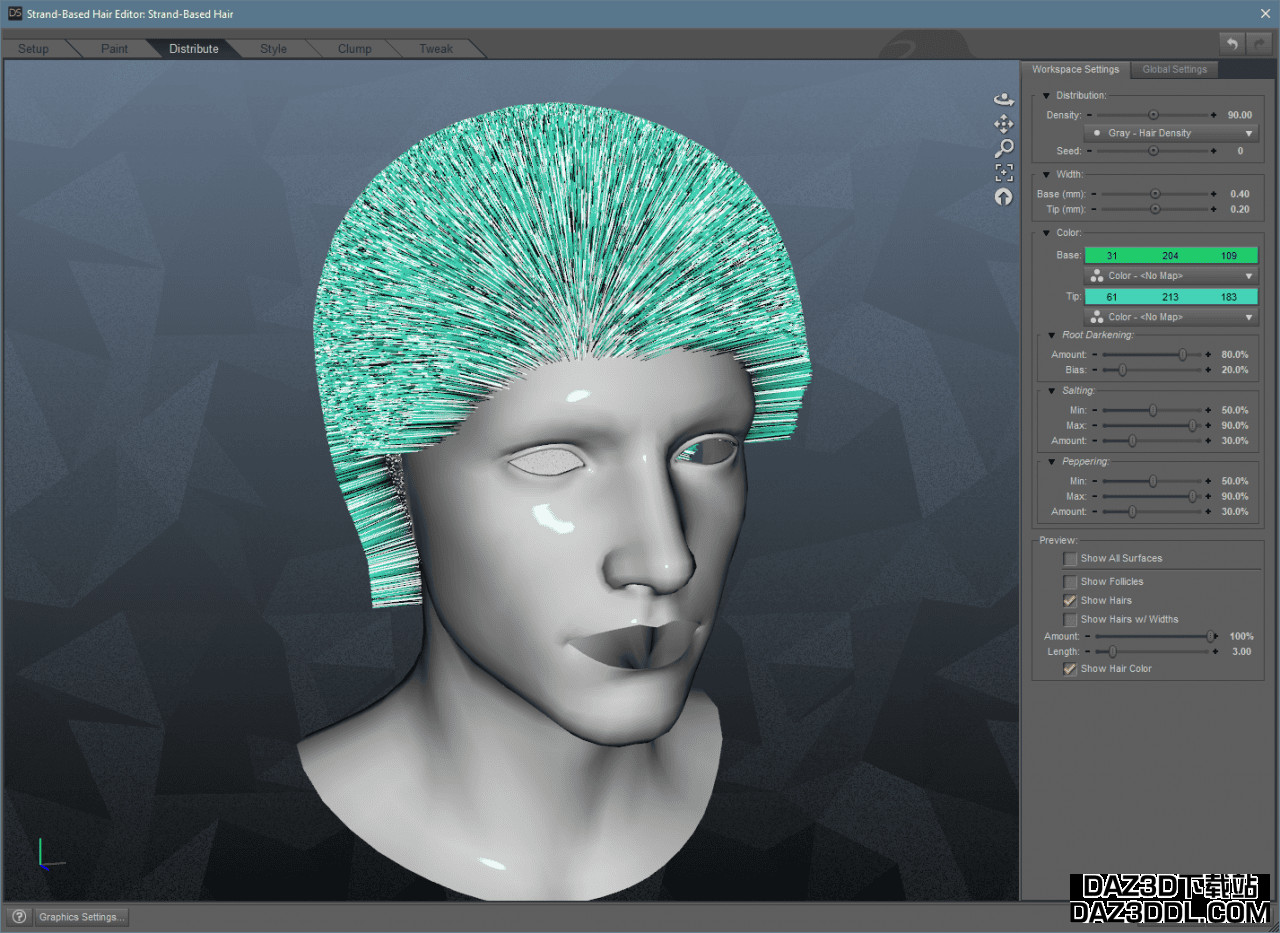
基于发丝的发型
接下来,我们有可能是最重要的选项卡——风格。正是在这里我们将操作头发发丝,以创建特定的发型。

现在——开启显示带宽头发设置来实时查看发型变化会更好。同时,改变数量也是个好主意,因为默认情况下我们只看到20%的所有头发。不过要小心,因为如果你的电脑无法处理100%——可能会出现卡顿甚至崩溃。

现在我们可以开始查看样式曲线工具,它们在顶部。有4行工具。第一行是用于选择曲线。
第一个工具可以根据曲线的任意一点选择曲线,第二个工具仅使用曲线的基部进行选择,而第三个工具仅使用曲线的尖端进行选择。

第四个工具允许选择发丝的任何部分。第三和第四个工具也允许立即移动所选曲线。
选择曲线是为了选择你想更改的发型的部分。当你选择了一些发丝时——任何更改只会应用于这些发丝,不会影响其他部分。
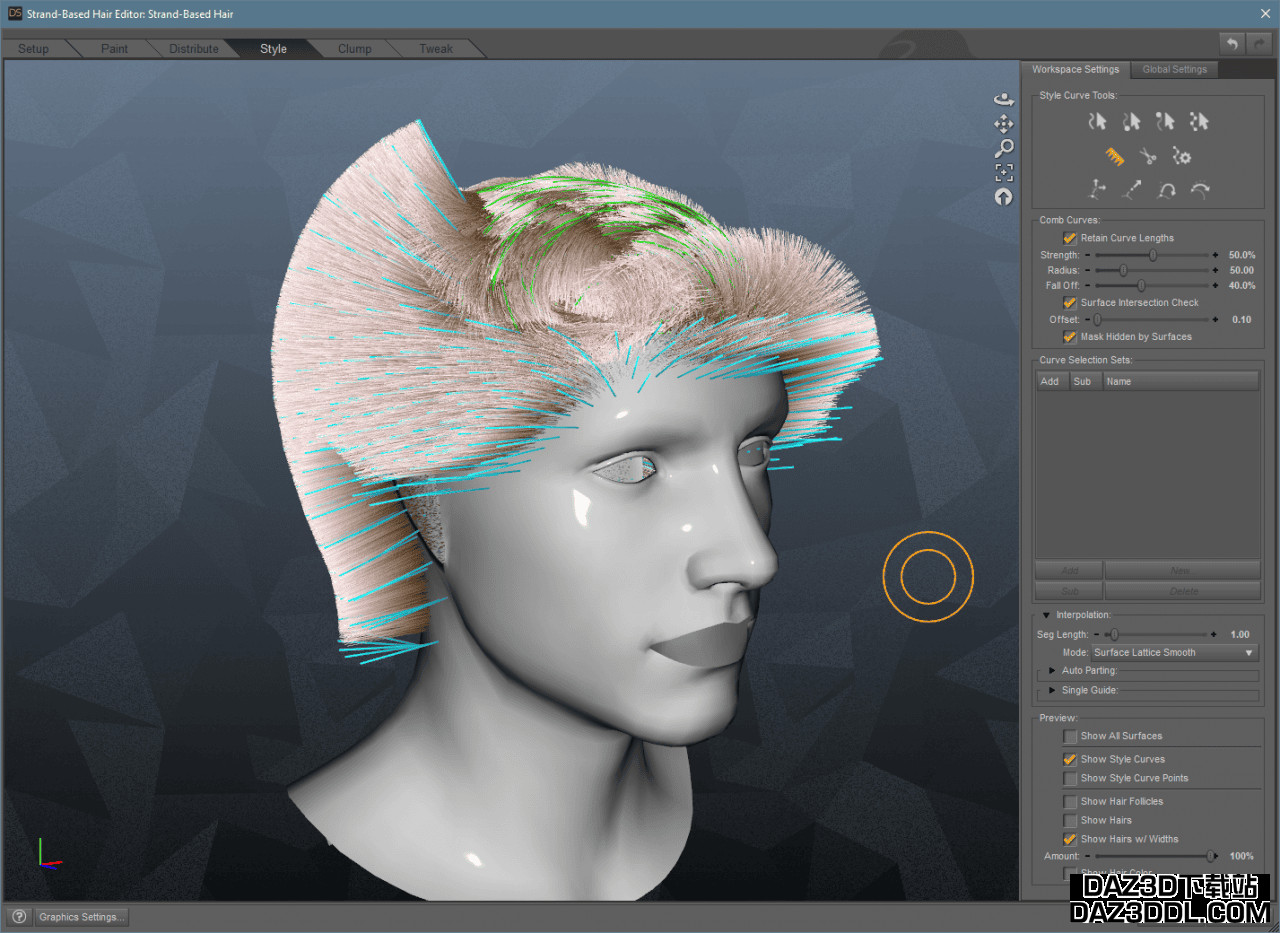
如果你喜欢你的选择并希望以后使用——你可以创建选择集,并在任何时候通过选择这个集合来返回到这个选择。
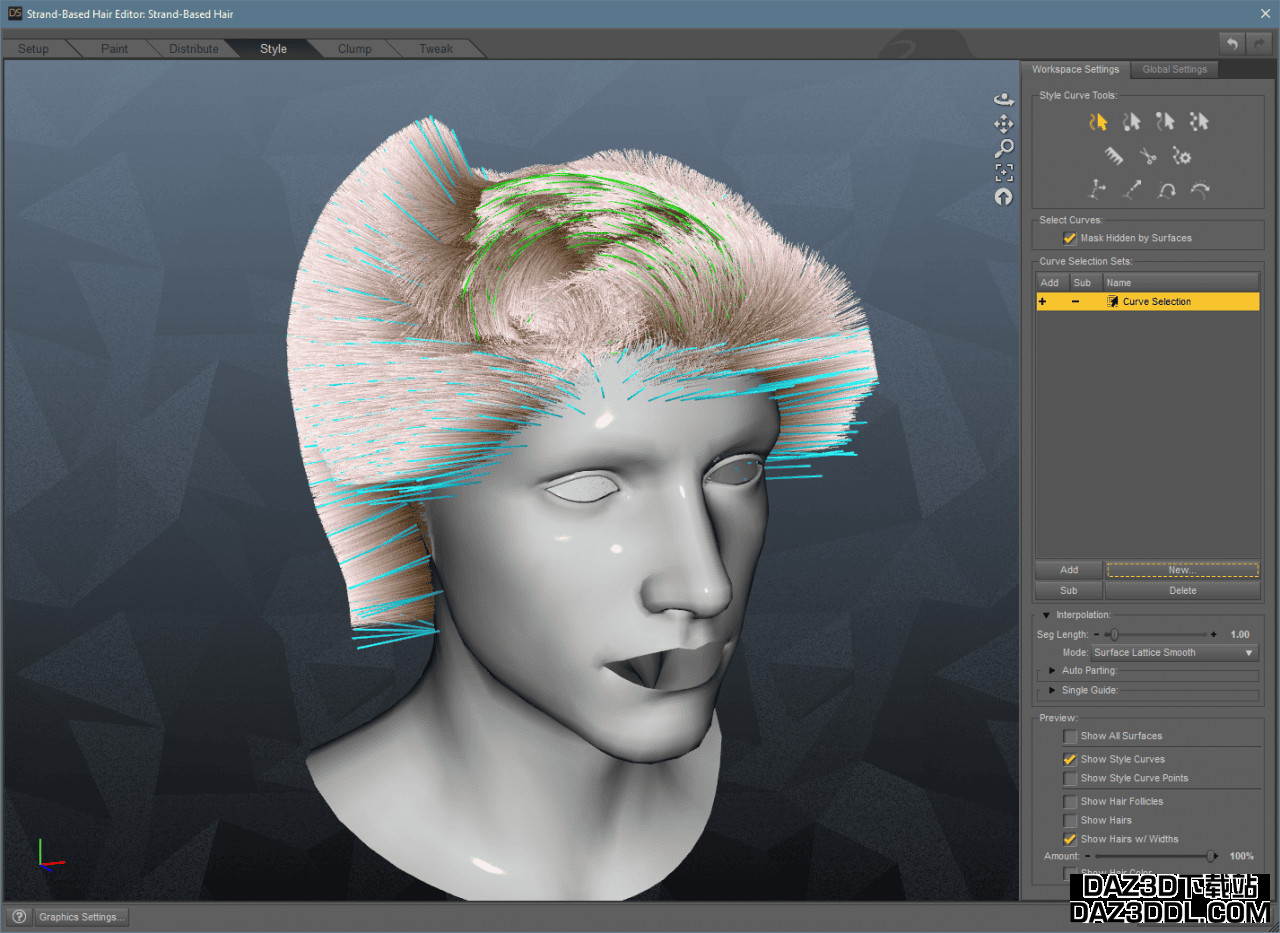
在下一行中,我们有可以称之为主要设置——梳理曲线。正是这个工具让我能够更改前一个截图中的头发形状。你选择工具后,然后点击并拖动。它会对发丝施加力并改变其形状,方式与现实中梳子的工作非常相似。
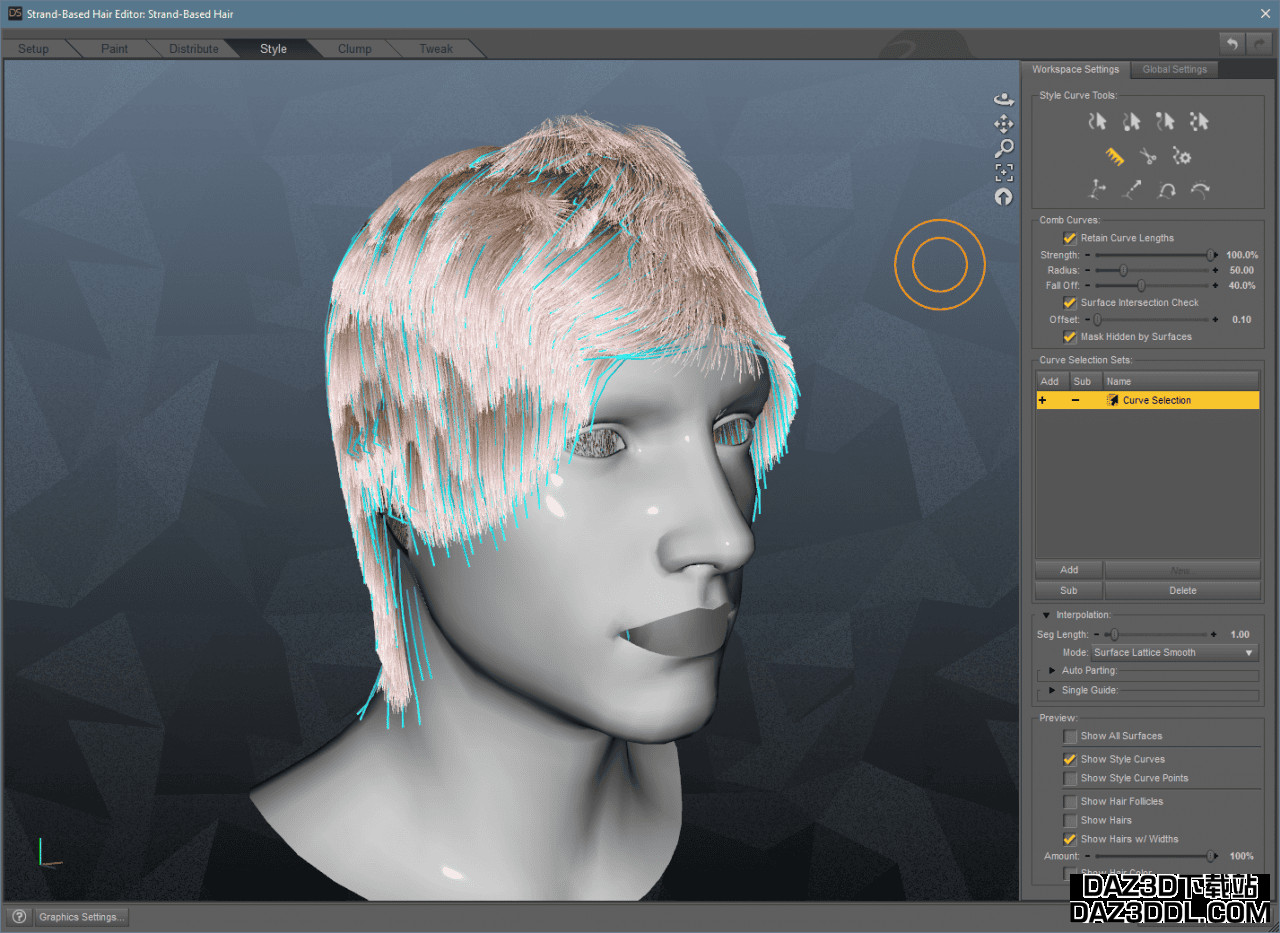
使用这个工具,我成功地梳理了头发,让它看起来完全不同。
接下来,我们有剪切曲线设置。使用这个设置,我们可以简单地剪切掉一些不漂亮的发丝。例如,那些突出的部分。因为通常不是所有的发丝长度都是一样的,这没关系。
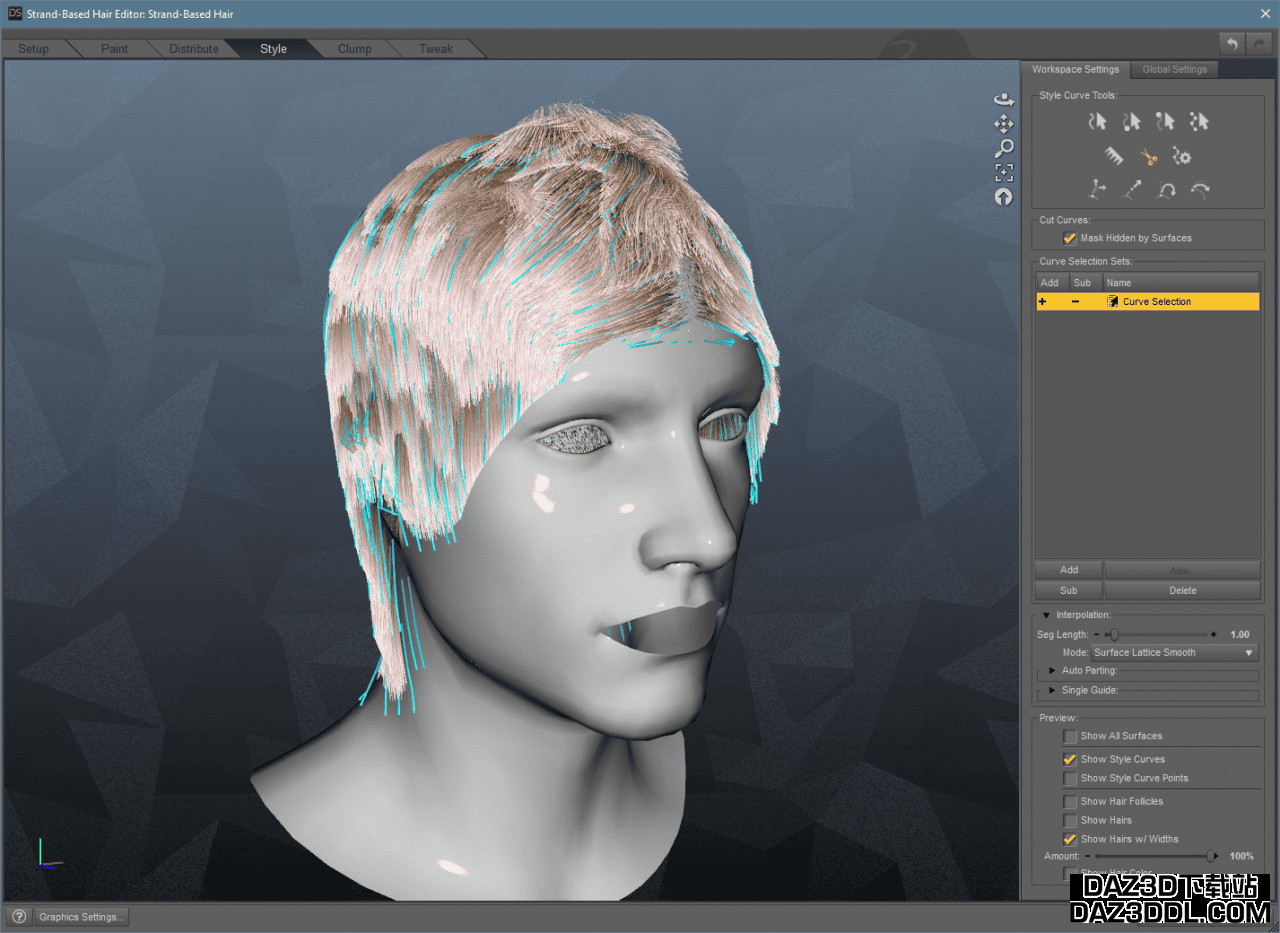
而样式曲线选项主要用于重置曲线。它将所有选定的曲线重置到它们的初始位置。
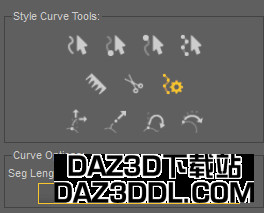
此外,它还有段长度设置。这决定了发丝段的长度。较长的段意味着总段数会更少,因此头发会不那么详细。
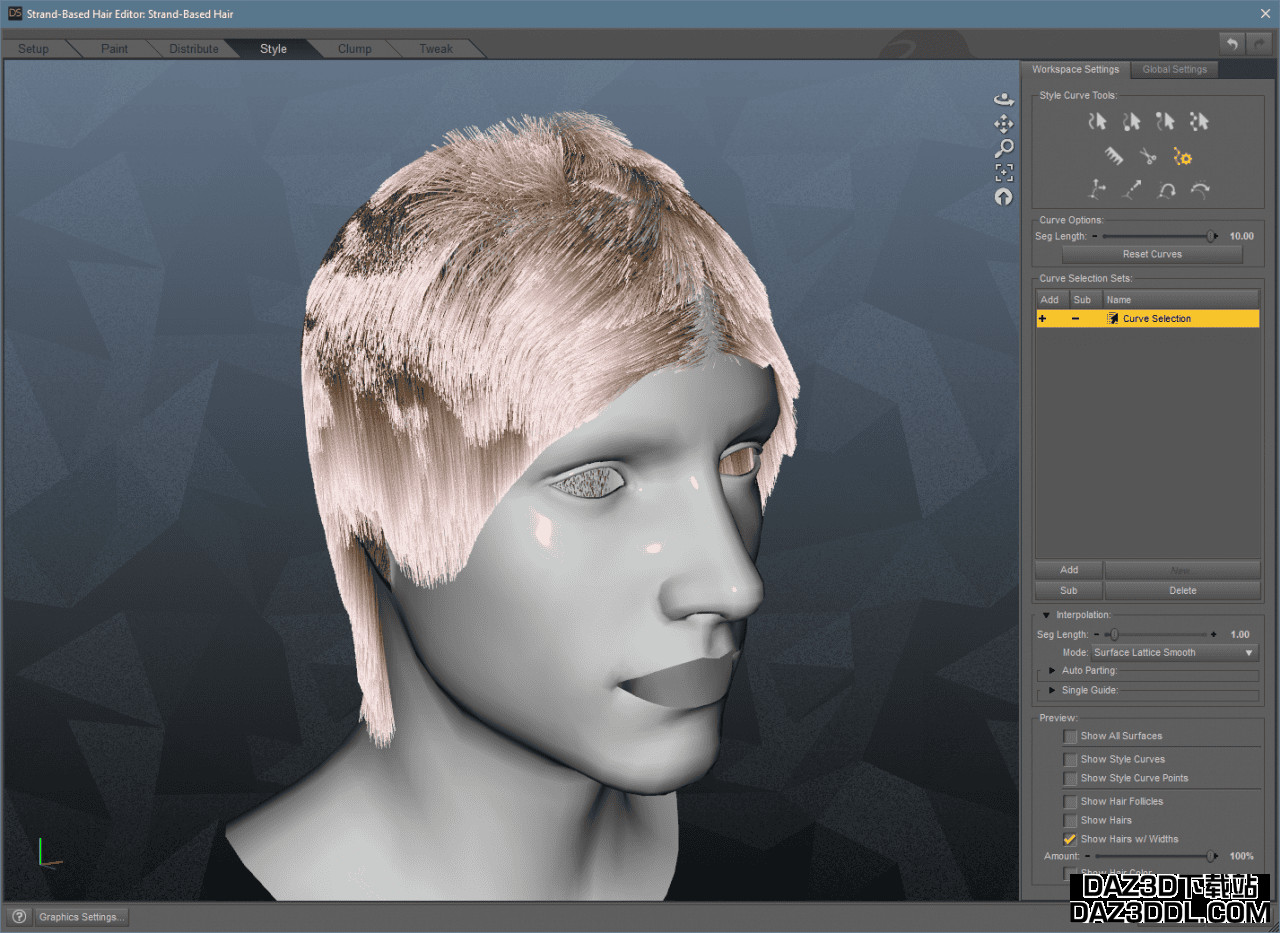
高段长度
另一方面,较短的段长度允许有更多的段数,这提高了发型的质量并增加了许多细节。
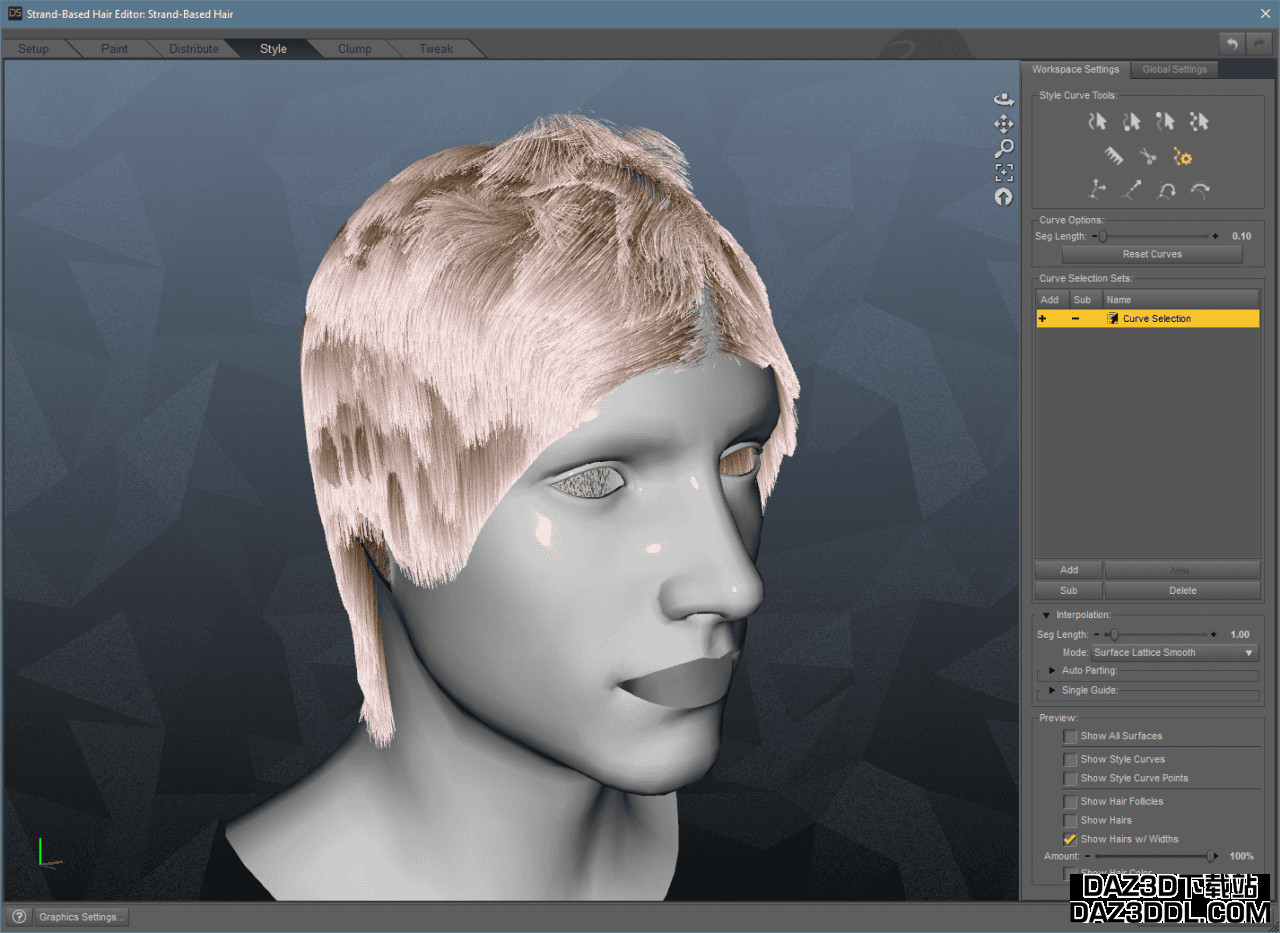
低段长度
因此,较低的段长度是更好的选择。尽管这会增加你的电脑负担,所以要小心不要过度调整。考虑将所有设置保持为 1 的值。
最后一行有四个选项。这些选项变形所有选定的曲线。你可以缩放它们,使发型更加饱满,延长使其变长,卷曲头发,甚至决定表面吸引头发的程度。
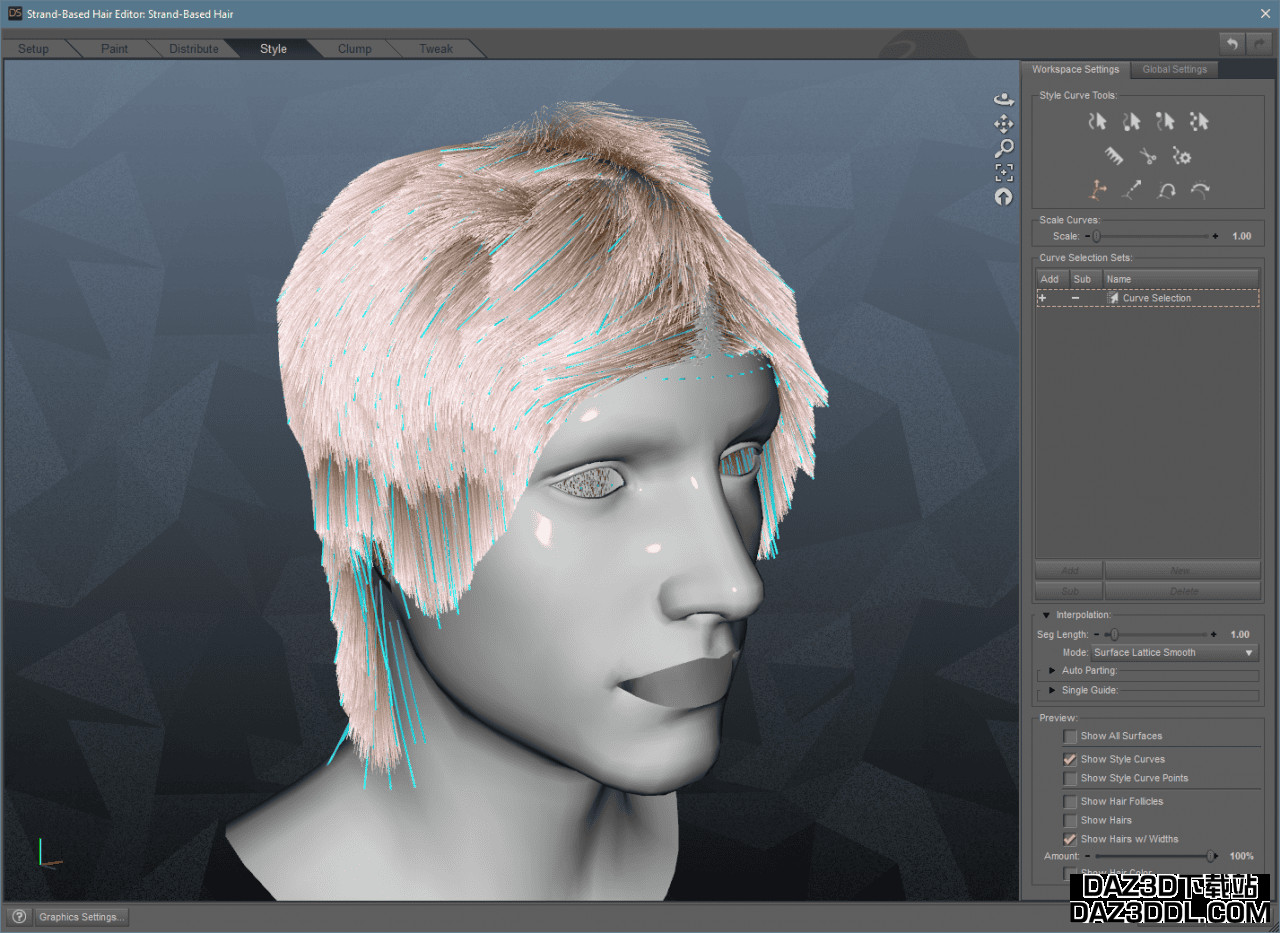
缩放、延长、卷曲和表面吸引曲线设置
下面有不同的附加设置。再次我们可以控制段长度,还有自动分开和单一引导。
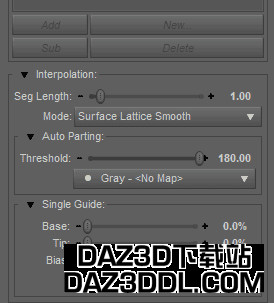
段长度我们已经从样式曲线选项中了解过——它是一样的。
自动分开将使头发分开。这意味着它会让头发平整下来。你可以看到我有一些发丝突出来,所以我可以使用这个设置使它们分开。

自动分开设置
单一引导是一个非常有趣的设置。它控制每根发丝引导头发的力量。当值较高时,你可以看到头发非常精确地跟随发丝。
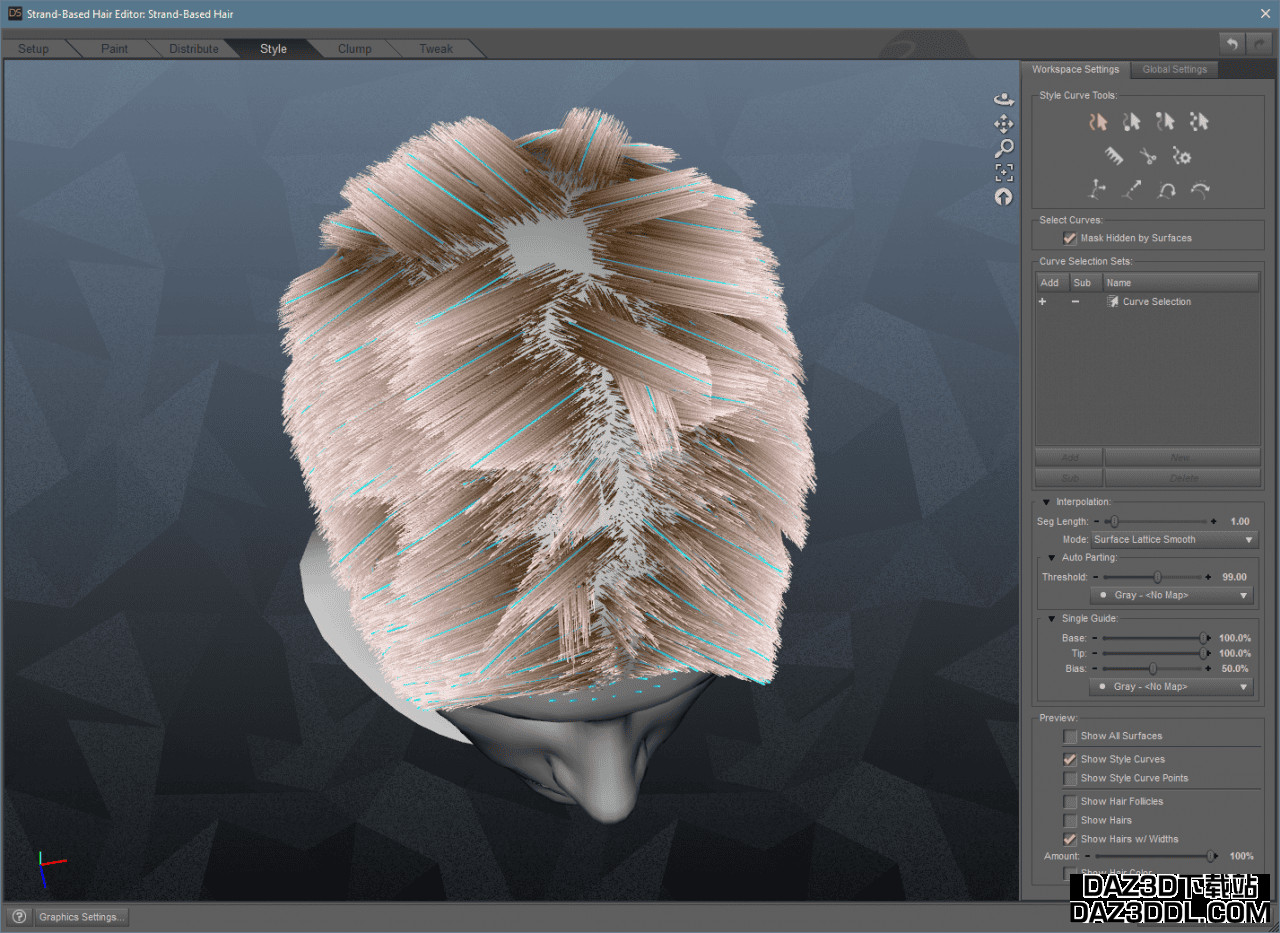
单一引导设置
基于发束的发量
在簇状选项卡中,我们可以对发型应用两种不同类型的变形。这些变形很相似,因为它们都是将头发“聚集在一起”。
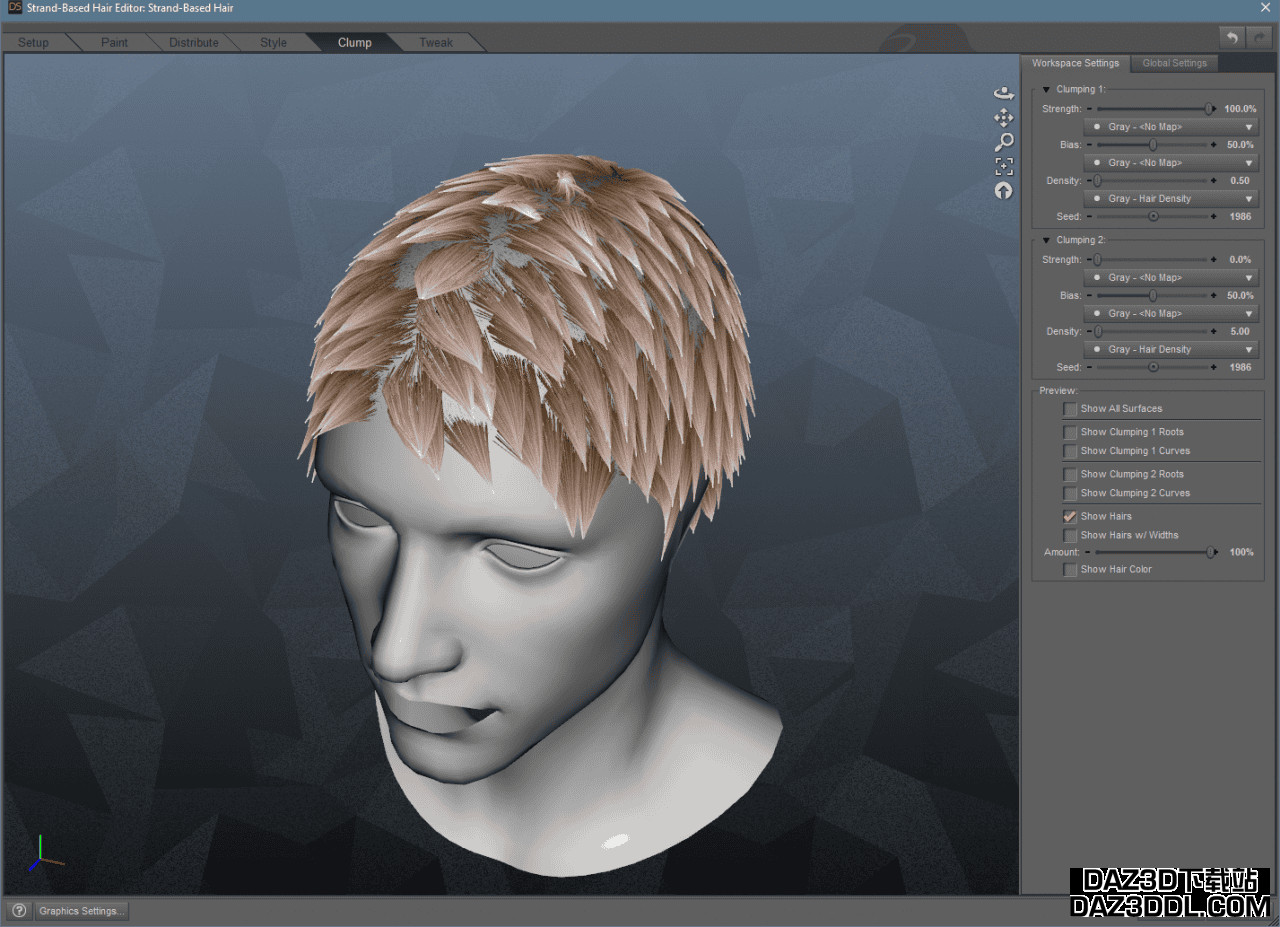
簇状变形 1
第一簇状变形将大块头发聚集在一起。最终,我们得到了有点像刺猬的发型。
簇状 2非常相似。唯一的区别是它聚集的是更小的头发块。
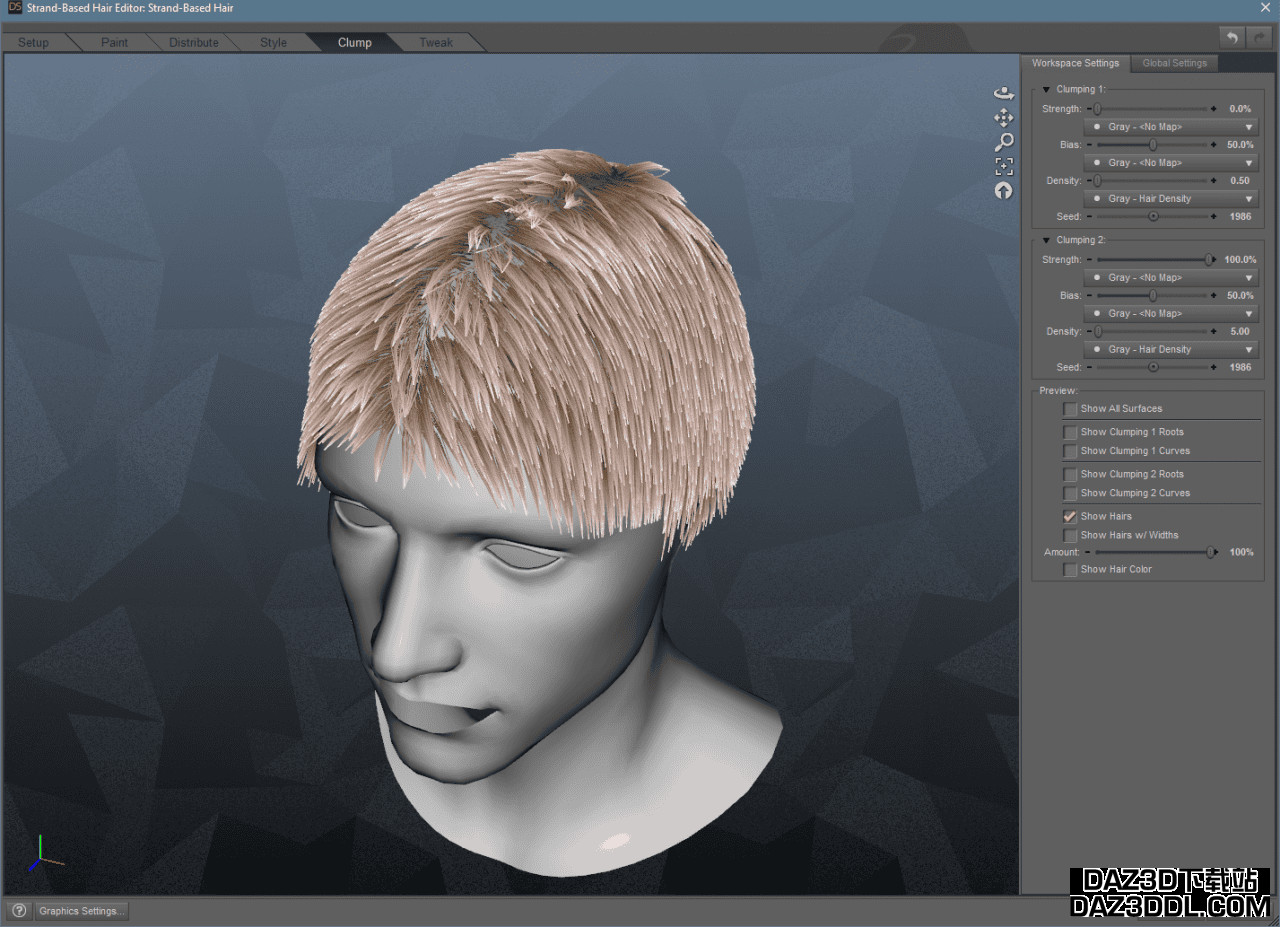
簇状变形 2
这基本上就是这个选项卡的内容。你所能做的就是以不同的强度应用这些变形,并更改与之相关的其他设置。
基于发束的调整
最后,我们有调整选项卡。这里有大多数不同的小改动,这些改动不适用于任何其他选项卡。
例如,在顶部我们有减少长度和随机长度设置。第一个设置显而易见——改变所有头发的长度。但第二个更有趣——它改变长发与短发之间的差异。真正的头发并不均匀,每根头发都有自己的长度。
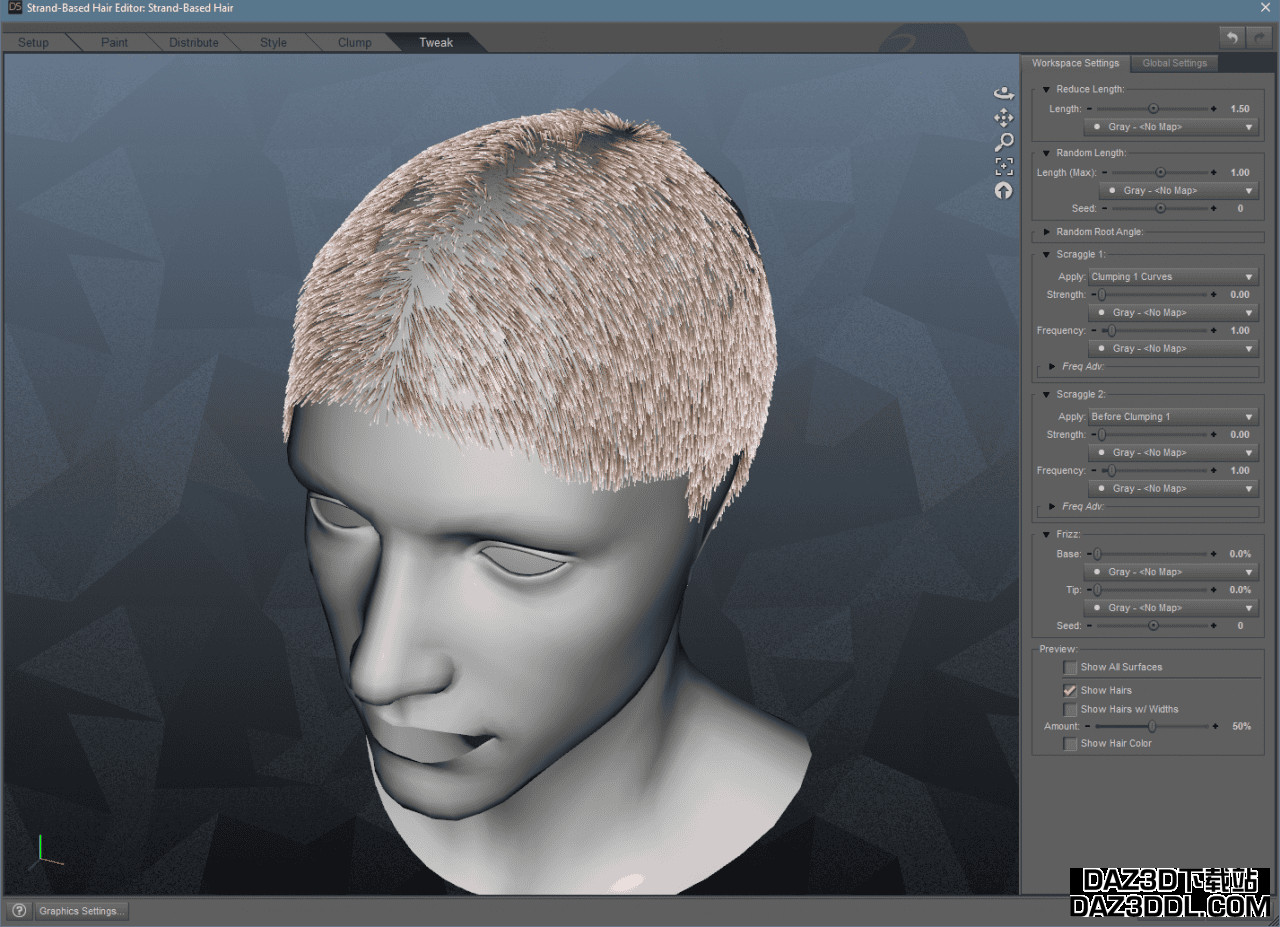
减少长度和随机长度
随机根角使头发更加丰盈,并增加了头发的体积。

随机根角
之后是杂乱 1 和杂乱 2。两个设置可以将你选择的变形应用于头发。

头发杂乱
完成 Daz 发型
我们已经浏览了所有选项卡,所以假设发型已经准备好,你想将其应用于角色。最合乎逻辑和明显的步骤是点击 Strand-Based Hair 编辑器中的接受按钮,所以请确实这样做。
但在这样做之后——没有太多变化。你会看到头发丝应用到角色上,但头发本身并不可见。

使头发可见
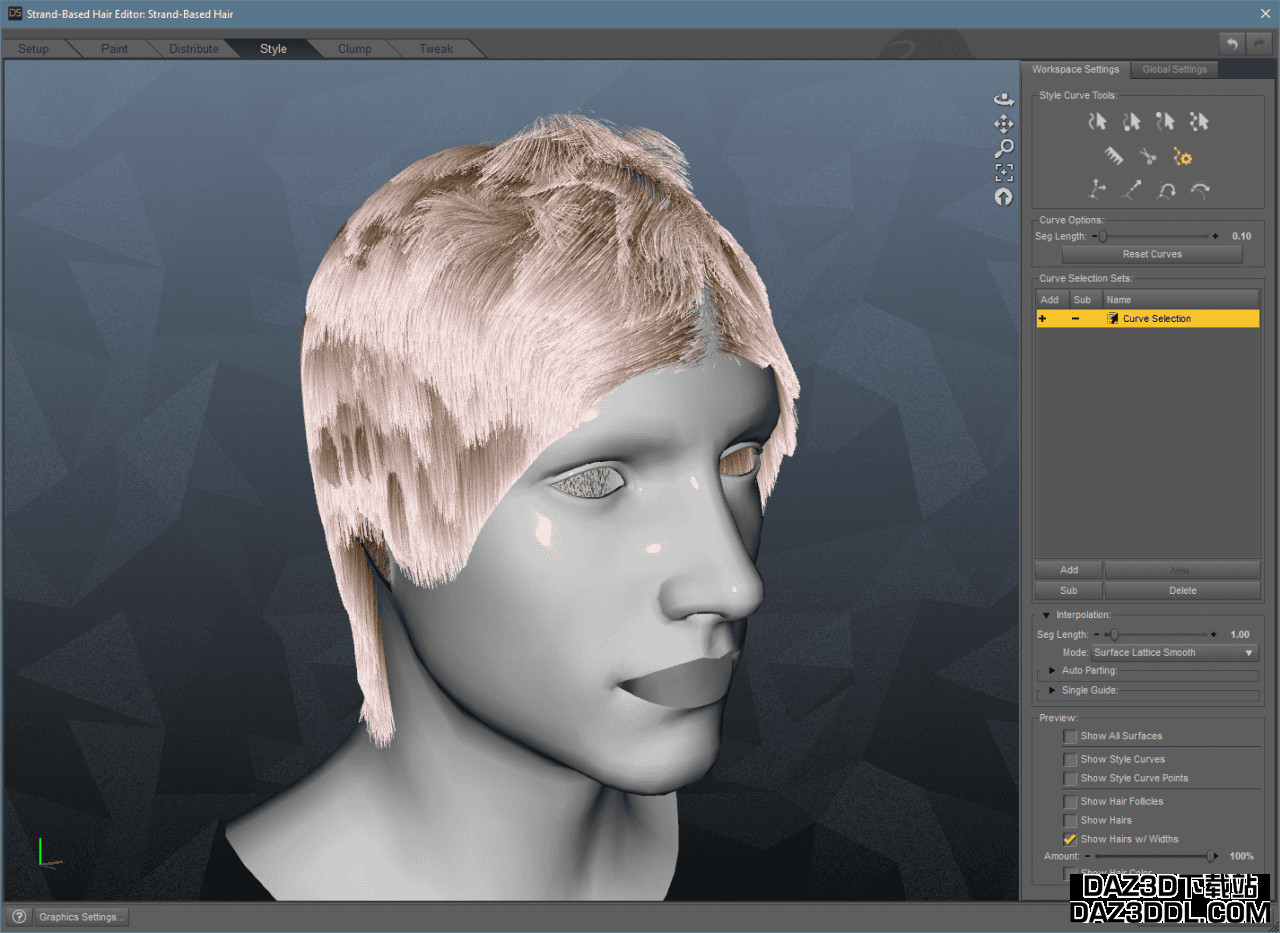
低段长度
因此,最好使用较低的段长度。尽管这会增加您的电脑负担,所以要小心不要过度调整。考虑将所有设置保留为 1 的值。
最后一行有四个选项。这些选项变形所有选定的曲线。您可以缩放它们并让发型更加丰盈,也可以延长使其变长,卷曲头发,甚至决定表面如何吸引头发。
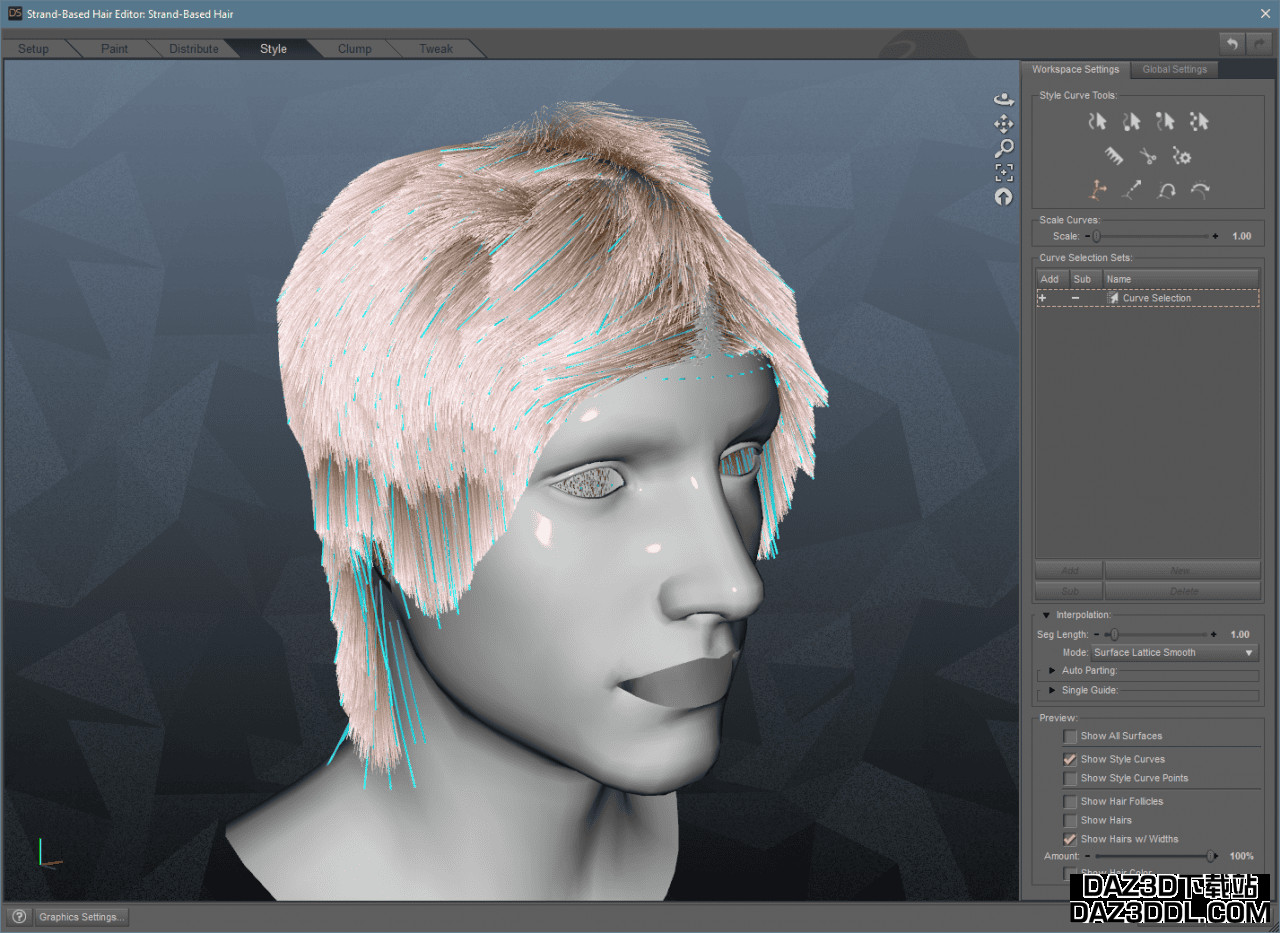
缩放、延伸、卷曲和表面吸引曲线设置的效果
下方有不同的附加设置。我们可以再次控制段长度,还有自动分开和单一引导。
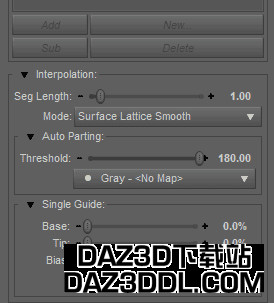
我们已经知道段长度来自样式曲线选项——它是相同的。
自动分开将分开头发。这意味着它会让头发平整下来。您可以看到我有一些发丝突出来,因此可以使用这个设置来将它们分开。

自动分开设置
单一引导是一个非常有趣的设置。它控制每根发丝引导头发的强度。在高值下,您可以看到头发非常精确地跟随发丝。
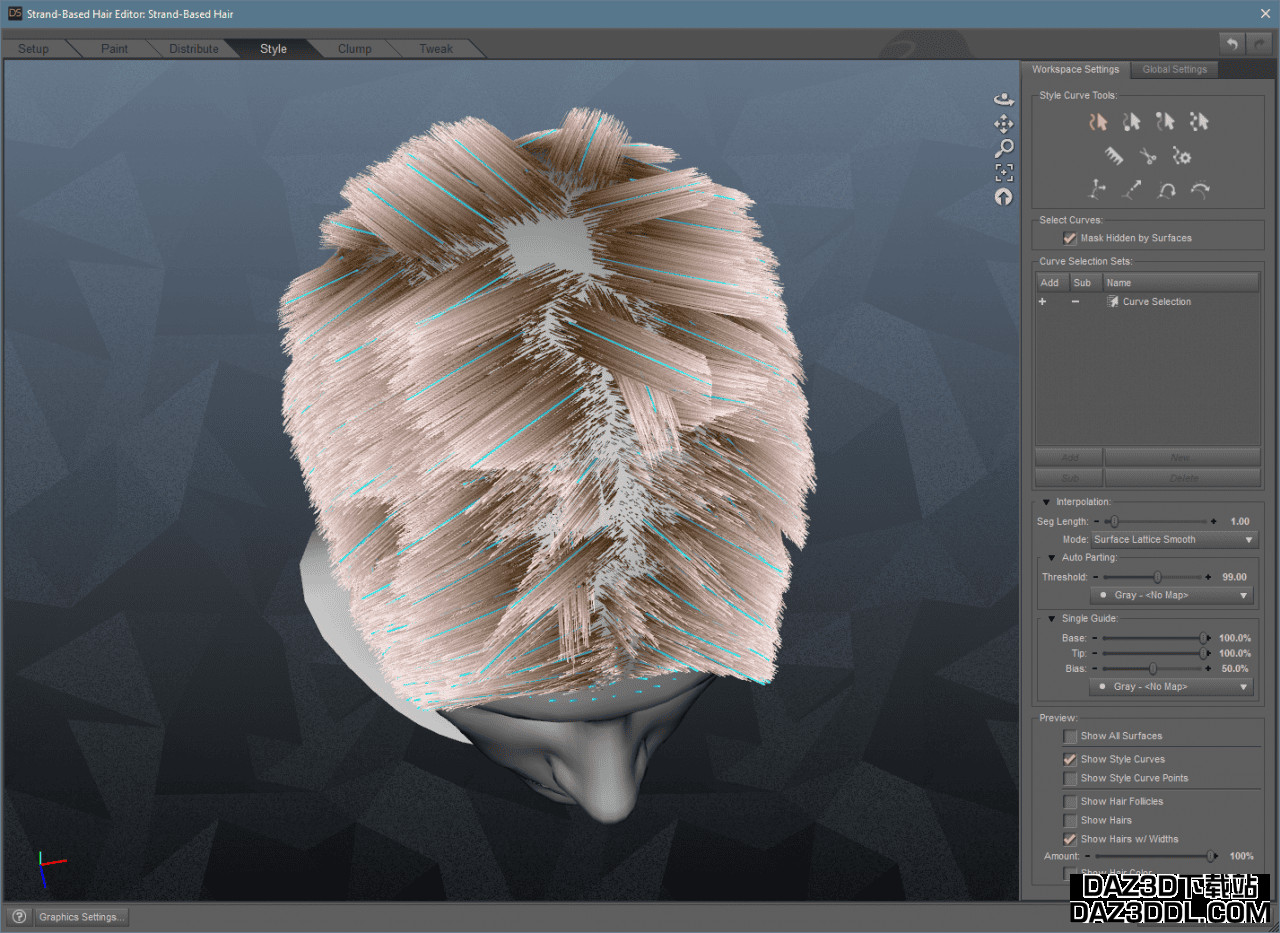
单一引导设置
基于发丝的头发聚集
在聚集标签中,我们可以对我们的发型应用两种不同类型的变形。这些变形相似,因为它们都“聚集头发”。
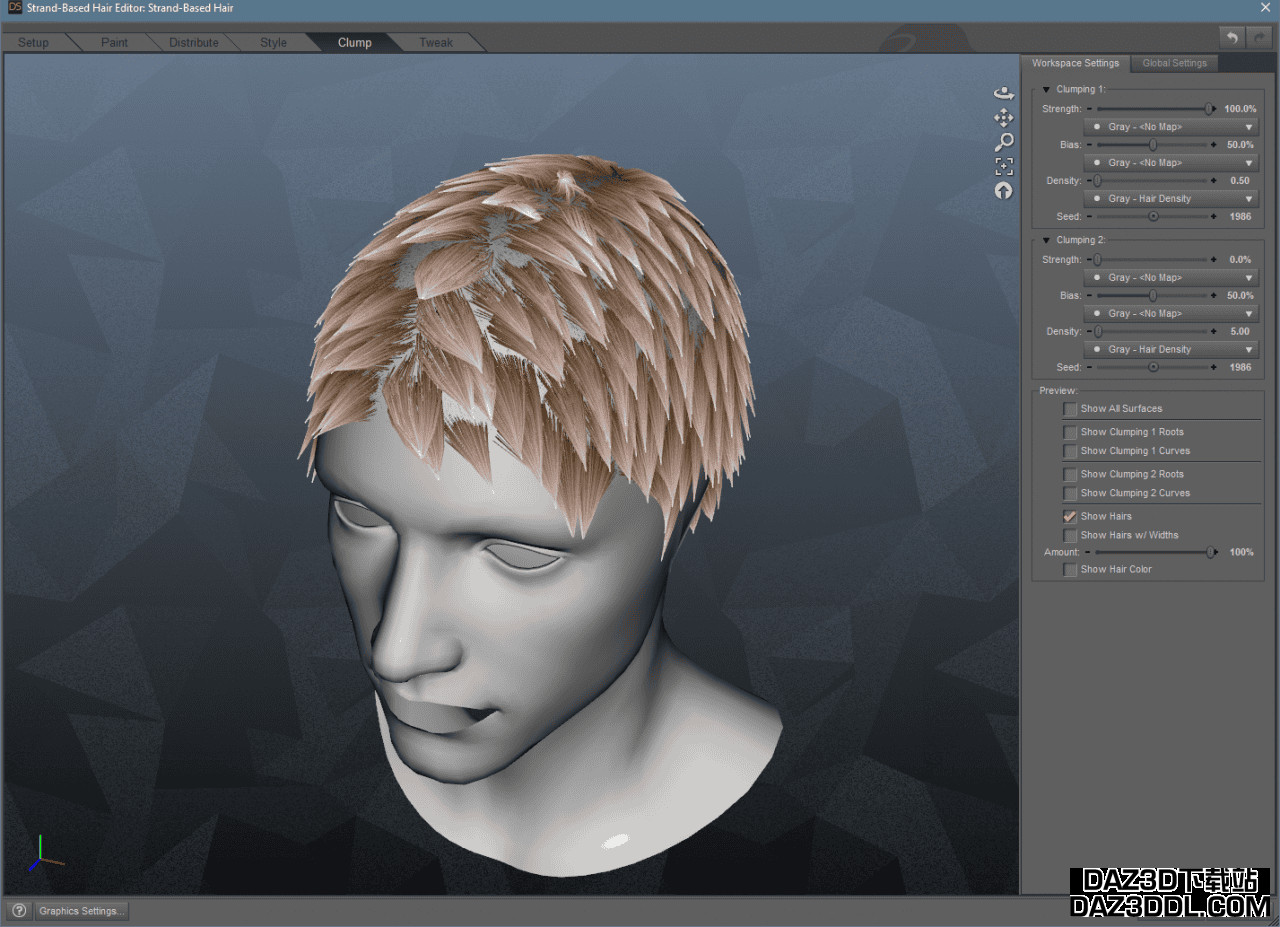
聚集 1 变形
第一个聚集变形将大块头发粘在一起。最终,我们有了一种类似刺猬的发型。
聚集 2非常相似。唯一的区别是它粘合的是较小的头发块。
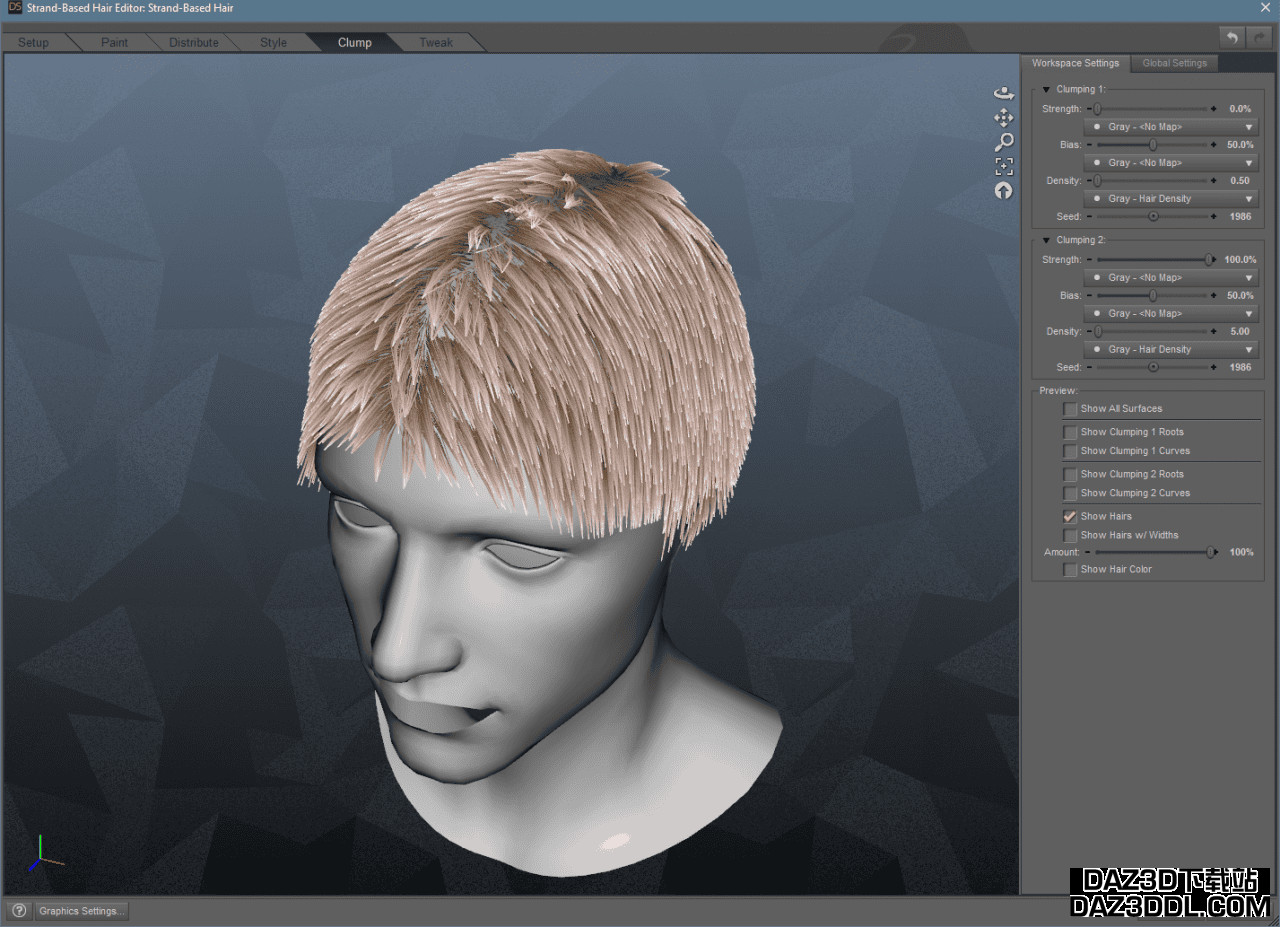
聚集 2 变形
基本上,这个标签只允许您以不同的强度应用这些变形,并更改与它们相关的其他设置。
基于发丝的头发调整
最后,我们有调整标签。这里有大多数不同的小更改,这些更改不适用于其他标签。
例如,在顶部我们有减少长度和随机长度设置。第一个设置很明显——改变所有头发的长度。但第二个更有趣——它改变较长和较短头发之间的差异。真实的头发并不均匀,每根头发都有自己的长度。
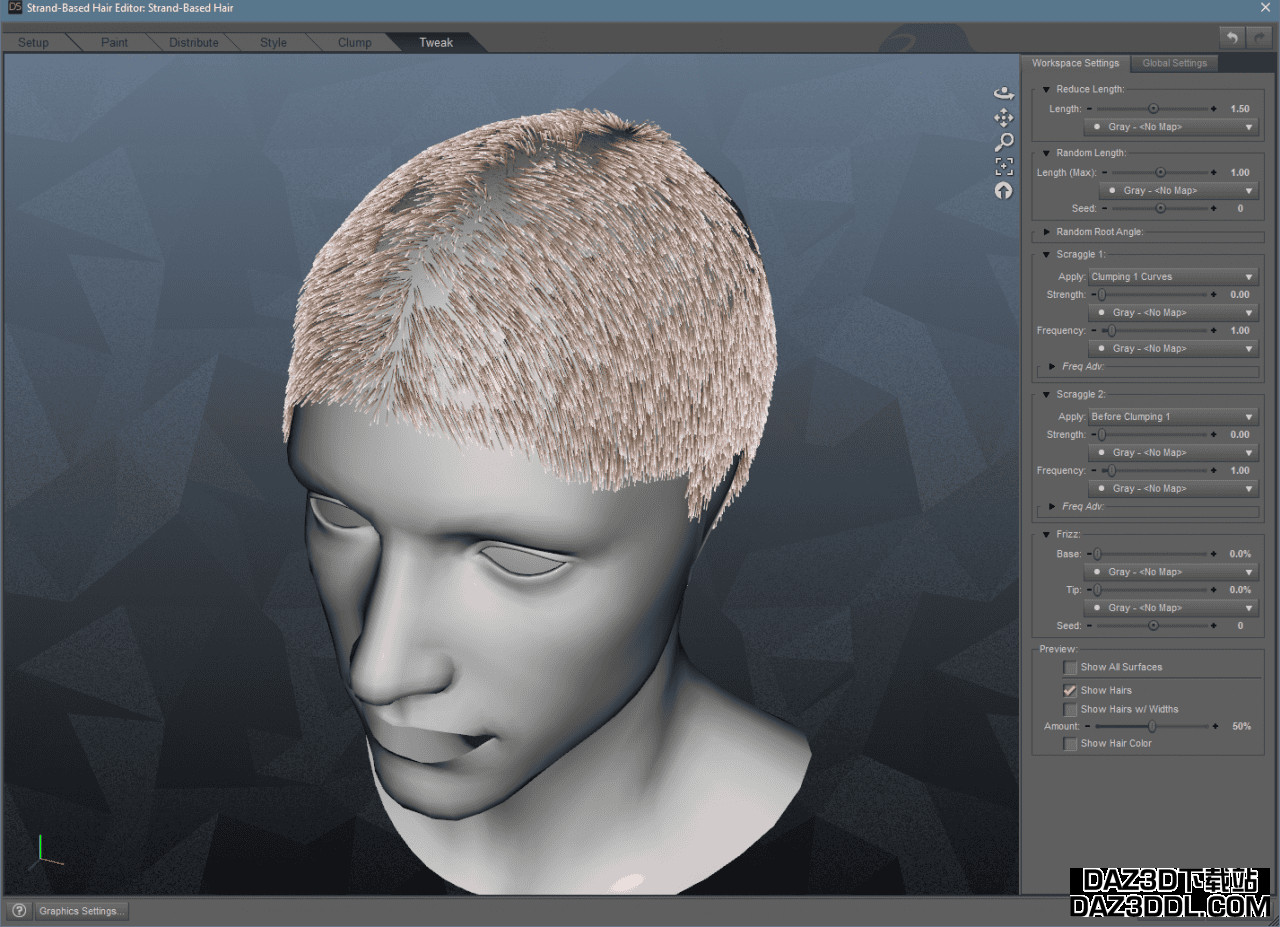
减少长度和随机长度
随机根角度使头发更加丰盈,增加了头发的体积。

随机根角度
之后是毛糙 1 和毛糙 2。这两个设置对头发应用您选择的变形。

头发毛糙
完成 Daz 发型
我们已经浏览过所有标签,所以可以说发型准备好了,您想将其应用于角色。最合乎逻辑和明显的步骤是按下接受按钮在基于发丝的发型编辑器中,所以就这样做。
但是在这样做之后——不会发生太多。您会看到头发丝应用于角色,但没有头发本身。

使头发可见
如何使 Daz3D 基于发丝的头发可见?这本该是这样的,所以不用担心。默认情况下——头发是不可见的,您只能看到发丝,这似乎是某种原因导致的。渲染视图也是如此。
要解决这个问题并使头发可见,首先选择发丝,然后打开参数标签。
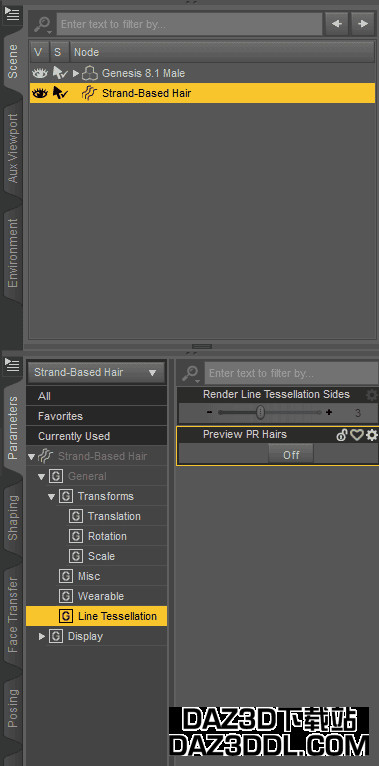
这里我们关注的是线条细分部分的预览 PR 头发设置。启用此设置后——头发将会像在编辑器中一样出现。

发型的形状与在编辑器中相同。但颜色不同——它是灰色的。如果我们查看渲染视图,它的颜色会是红色。

我提到过,在编辑器中不需要更改上色,因为最终会被覆盖。这正是发生的事情——我们得到的是默认的 Iray 头发着色器。
给头发上色
现在让我们看看如何为您创建的 Daz3D 基于发丝的头发改变颜色。为此,我们将使用表面标签。不要忘记选择场景中的发丝对象。
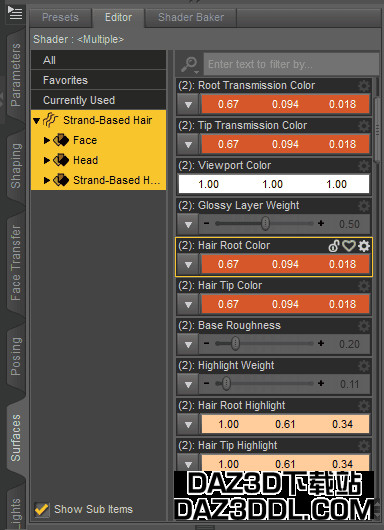
这里有很多您可以更改的头发设置,使其看起来不同。但决定整头发色的主要设置是根传输颜色、发梢传输颜色、头发根颜色和头发尖端颜色。通过更改这四个设置——您可以改变头发的颜色。
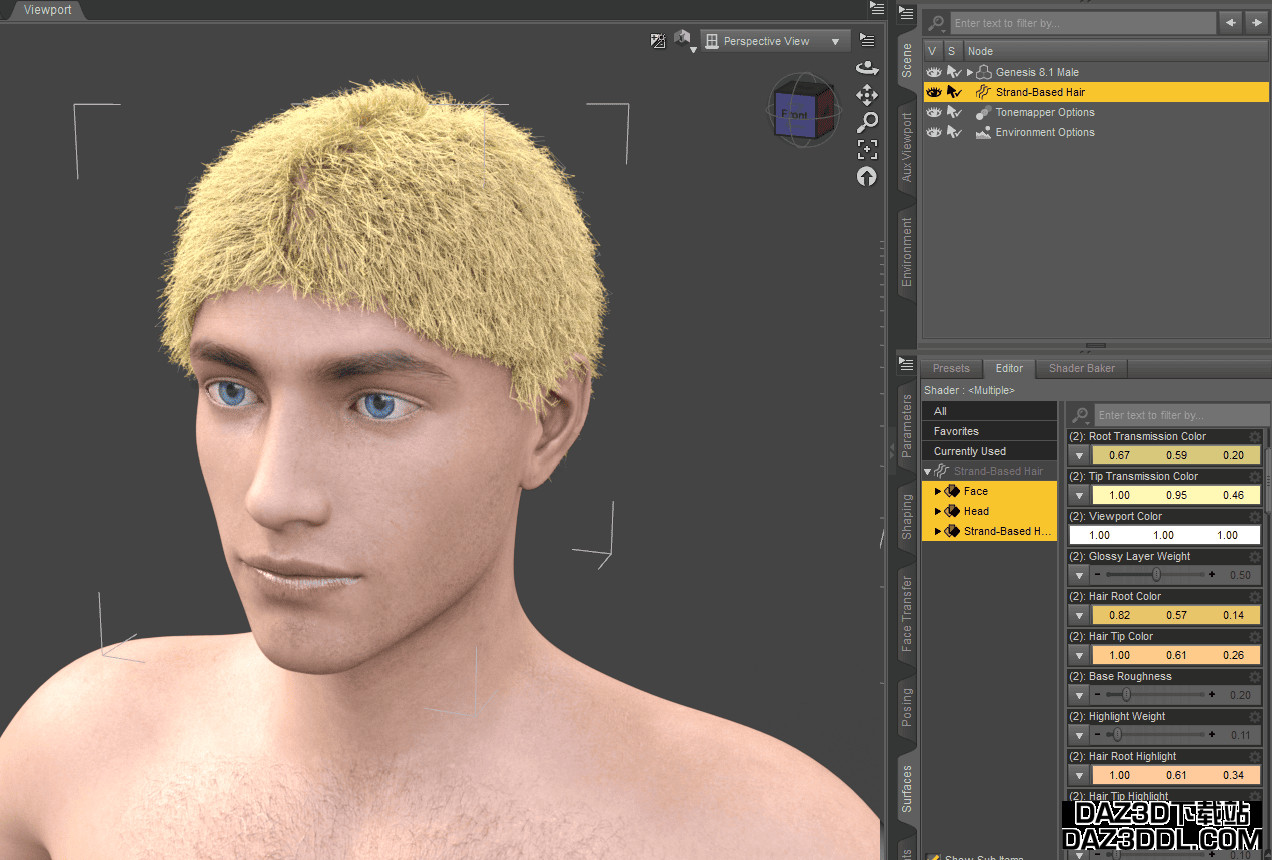
另外——您可以应用 Iray Uber 着色器,并使用我们的Daz3d 改变头发颜色文章和视频作为指南来学习如何改变头发的颜色。
头发产品
如果手动创建头发听起来非常困难——我想提醒您,您总是可以访问Daz3D 市场,在那里可以找到现成的物品。只需下载它们并在角色上使用,无需调整设置。
对于男性角色,您可以使用Yoan 成熟头发和胡须适用于 Genesis 8 和 8.1 男性,由Daz Originals 和Neftis3D提供。这是一种非常时尚和流行的短发型。此外,它还配有胡须。

来源 Yoan 成熟头发和胡须适用于 Genesis 8 和 8.1 男性 由 Daz Originals 和 Neftis3D
您还可以获得更多不仅仅是头发,例如RY Dario 角色和头发套装,由Raiya和outoftouch提供,是一个角色套装,其中包含一款长发发型。

来源 RY Dario 角色和头发套装 由 Raiya 和 outoftouch
对于女性角色,dForce Roxi Hair for Genesis 8 Female(s)由Daz Originals 和Lady Littlefox可能会引起您的兴趣。这是一种顽皮蓬松的短发发型。

来源 dForce Roxi Hair for Genesis 8 Female(s)由Daz Originals 和Lady Littlefox
结论 – Daz3D 基于发丝的头发教程
在这个 Daz3D 基于发丝的头发教程中,您可以发现自己在 Daz Studio 创建发型。它们高度可定制,可以创建您自己的独特角色。此外,您不仅可以为头部创建头发,还可以以这种方式添加体毛和胡须。
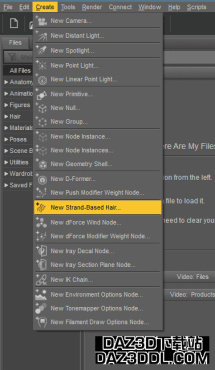


ErichVon Central Singapore
这个好,方便很多,谢谢大佬的详细教程
醉不念长安 河南
dddddddddddddddd
123qq11 山东
ddddddddddddddddddddddddd
dazdaz1d2d3d 内蒙古
感谢分享。。。
soniya9112 新南威尔士州
ddddddddddddddddddddddddd